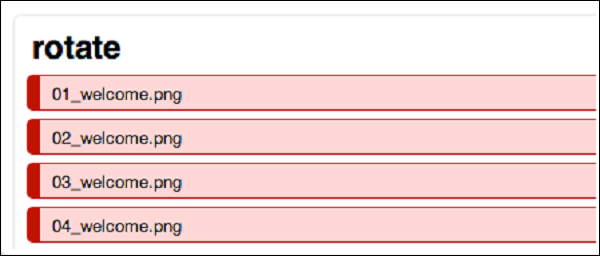Kiểm tra di động - Hướng dẫn nhanh
Trước khi chúng ta bắt đầu hướng dẫn thực tế, hãy vui chơi một chút. Hãy xem danh sách sau đây. Bạn có thể dễ dàng liên tưởng đến những công việc thiết yếu mà chúng ta luôn phải đối mặt trong lối sống bận rộn và hối hả ngày nay -
Tôi muốn thanh toán hóa đơn tiền điện của mình.
Tôi cần liên lạc với người quản lý của mình và gửi báo cáo gấp.
Tôi muốn mua quần áo mới cho con tôi, nhưng tôi không có thời gian đến cửa hàng.
Ồ ... 10 giờ tối rồi; Tôi sắp trễ chuyến bay của mình. Taxi của tôi ở đâu?
Tôi đã đến thành phố này lần đầu tiên; tôi nên đặt khách sạn nào?
Bây giờ bạn hãy tự trả lời. Bạn cần những gì để thực hiện các hoạt động này trong một tích tắc của giây? Câu trả lời sẽ là -
- Một chiếc điện thoại thông minh,
- Kết nối Internet và
- Một ứng dụng di động để thực hiện công việc.
Điều này khiến chúng tôi nhận ra tầm quan trọng của ứng dụng di động trong thời đại ngày nay. Mọi thứ đang được thực hiện một cách thông minh thông qua điện thoại thông minh của bạn. Mỗi ngày, chúng ta biết về một ứng dụng hoặc công cụ mới đang được tung ra để giúp cuộc sống của chúng ta dễ dàng hơn.
Có một tỷ lệ nổi tiếng về Gowalla. Hàng triệu người thích mạng xã hội dựa trên vị trí này bắt đầu vào năm 2007 và ngừng hoạt động 5 năm sau đó. Nhiều vấn đề đã ngăn Gowalla thu hút hàng loạt. Một trong những lý do chính nổi lên là "Đăng ký không thân thiện với người dùng".
Để có một ứng dụng di động thành công, chúng ta cần hiểu rằng việc phát triển một ứng dụng di động đẹp không phải là yêu cầu duy nhất. Ứng dụng dành cho thiết bị di động cần được kiểm tra kỹ lưỡng để có được sự yêu thích của người dùng. Rốt cuộc, chính trải nghiệm người dùng mới tạo nên thành công cho bất kỳ phần mềm nào.
Trước khi chuyển sang thử nghiệm trên thiết bị di động, bạn nên hiểu những điều cơ bản về nền tảng di động. Nó chủ yếu bao gồm hệ điều hành của thiết bị di động, loại thiết bị và loại ứng dụng di động. Có đầy đủ kiến thức về mỗi điều này sẽ giúp chúng tôi tiến hành lập kế hoạch kiểm tra hiệu quả về lâu dài.
Hệ điều hành di động
Bảng sau đây cung cấp tổng quan về một số hệ điều hành di động phổ biến hiện có trên thị trường:
| Hệ điều hành | Được phát triển bởi | Mức độ phổ biến (Thấp, Trung bình, Cao) | Phiên bản mới nhất hiện có |
|---|---|---|---|
| Android | Google Inc | Cao | Lollipop, Android 5.0-5.1 |
| iOS | Apple Inc | Cao | iOS 8.X |
| Blackberry | Blackberry Ltd | Thấp | Blackberry 10.2.1 |
| Windows | Microsoft Inc | Trung bình | Windows 10 Mobile |
| Symbian | Symbian Foundation | Thấp | Ngừng |
Dựa trên một số khảo sát chung, việc sử dụng các hệ điều hành khác nhau trên thị trường có thể được mô tả như hình dưới đây.
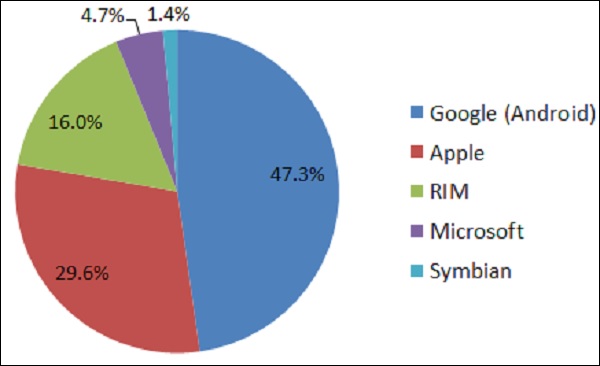
Thiết bị di động thường là máy tính cầm tay. Chúng có nhiều biến thể dựa trên các đặc điểm của chúng như kích thước vật lý, khả năng phần cứng và phần mềm, chúng dùng để làm gì, v.v.
Hãy xem bảng sau. Nó phân biệt máy tính bảng, máy đọc sách điện tử và điện thoại thông minh dựa trên đặc điểm của chúng.
| Thiết bị | Máy tính bảng | Người đọc sách điện tử | Điện thoại thông minh |
|---|---|---|---|
| Nó là gì | Máy tính bảng là thiết bị máy tính cầm tay. Không giống như các máy tính truyền thống, chúng không có bàn phím hoặc chuột, tuy nhiên toàn bộ màn hình là cảm ứng nhạy. | Máy đọc sách điện tử — còn được gọi là máy đọc sách điện tử — tương tự như máy tính bảng, ngoại trừ chúng chủ yếu được thiết kế để đọc sách điện tử (sách kỹ thuật số, có thể tải xuống). | Điện thoại thông minh là một điện thoại di động mạnh mẽ được thiết kế để chạy nhiều ứng dụng khác nhau ngoài việc cung cấp dịch vụ điện thoại. |
| Được dùng cho | Hầu hết tất cả các công việc mà chúng ta có thể làm với máy tính truyền thống hoặc máy tính để bàn. | Đọc sách điện tử | Duyệt web, xem video, đọc sách điện tử và chơi trò chơi |
| Thí dụ | Máy tính bảng Samsung | Amazon Kindle, Barnes & Noble Nook. | Điện thoại thông minh Sony, điện thoại thông minh Samsung, Apple iPhone. |
Một yếu tố quan trọng mà bạn phải xem xét khi lập kế hoạch thử nghiệm là kiểm tra loại Ứng dụng dành cho thiết bị di động. Bạn chủ yếu sẽ bắt gặp ba loại ứng dụng di động: Web di động, Ứng dụng gốc và Ứng dụng kết hợp. Việc phân loại dựa trên nỗ lực phát triển và chiến lược phân phối lại Ứng dụng. Chúng ta hãy hiểu chi tiết từng người trong số họ.
Web di động
Ứng dụng web không phải là ứng dụng thực; chúng thực sự là các trang web mở trên điện thoại thông minh của bạn với sự trợ giúp của trình duyệt web. Các trang web dành cho thiết bị di động có đối tượng rộng nhất trong tất cả các loại ứng dụng chính.
Example- Điểm hướng dẫn
Benefits -
Dễ dàng truy cập.
Phát triển dễ dàng - Phát triển thiết kế đáp ứng và cơ cấu lại nội dung để hiển thị đúng trên màn hình / phần cứng nhỏ hơn sẽ làm cho bất kỳ trang web máy tính để bàn nào thân thiện với thiết bị di động.
Cập nhật dễ dàng - Chỉ cần cập nhật ở một vị trí và tất cả người dùng tự động có quyền truy cập vào phiên bản mới nhất của trang web.
Không cần cài đặt, so với ứng dụng gốc hoặc ứng dụng kết hợp.
Downside -
Các trang web di động không thể sử dụng một số tính năng. Ví dụ: quyền truy cập vào hệ thống tệp và tài nguyên cục bộ không có sẵn trong các trang web.
Nhiều trang web hiện tại không hỗ trợ khả năng ngoại tuyến.
Người dùng sẽ không có biểu tượng của ứng dụng trên màn hình chính như một lời nhắc liên tục. Trang web chỉ cần được mở bằng trình duyệt web.
Trong khi các ứng dụng gốc và ứng dụng kết hợp xuất hiện trên App Store và Google Play, các ứng dụng web thì không. Vì vậy, phân phối lại không phải là hợp lý.
Ứng dụng gốc
Ứng dụng gốc được phát triển đặc biệt cho một nền tảng. Nó có thể được cài đặt thông qua một cửa hàng ứng dụng (chẳng hạn như Google Play Store hoặc Apple App Store).
Example - Whatsapp, Facebook.
Benefits -
Ứng dụng gốc trực tiếp trên thiết bị và được truy cập thông qua các biểu tượng trên màn hình chính của thiết bị.
Họ có thể tận dụng tối đa tất cả các tính năng của thiết bị - họ có thể sử dụng máy ảnh, GPS, gia tốc kế, la bàn, danh sách liên lạc, v.v. Chúng cũng có thể kết hợp các cử chỉ (cử chỉ của hệ điều hành tiêu chuẩn hoặc cử chỉ mới và do ứng dụng xác định).
Ứng dụng gốc có thể sử dụng hệ thống thông báo của thiết bị và có thể hoạt động ngoại tuyến.
Các nhà xuất bản có thể sử dụng thông báo đẩy, cảnh báo cho người dùng mỗi khi một phần nội dung mới được xuất bản hoặc khi họ cần sự chú ý của họ.
Ứng dụng gốc duy trì thiết kế giao diện người dùng của từng hệ điều hành, do đó chúng mang lại trải nghiệm người dùng tốt nhất. Ví dụ: một Ứng dụng gốc có thể có tiêu đề căn trái trong Android và tiêu đề căn giữa trong iOS.
Việc phân phối lại rất dễ dàng, vì nó được tìm thấy trong cửa hàng ứng dụng.
Downside -
Chi phí xây dựng ứng dụng cao: Các ứng dụng gốc được phát triển cho một nền tảng sẽ không chạy trên nền tảng khác. Ứng dụng được xây dựng cho Android sẽ không chạy trên iOS. Chúng tôi cần xây dựng một Ứng dụng khác hoàn toàn cho iOS. Vì lý do này, chúng tôi cần duy trì nhiều phiên bản của Ứng dụng.
Mặc dù bạn có thể xuất bản các Ứng dụng gốc, nhưng bạn sẽ muốn duy trì tốt trang web trên điện thoại di động vì thiết bị di động mang lại nhiều lưu lượng truy cập hơn. Vì vậy bảo trì cao hơn.
Ứng dụng kết hợp
Ứng dụng kết hợp là một cách để hiển thị nội dung từ các trang web hiện có ở định dạng Ứng dụng. Chúng có thể được mô tả tốt như một hỗn hợp của Ứng dụng web và Ứng dụng gốc.
Example - Instagram, Wikipedia.
Benefits -
Phát triển Ứng dụng kết hợp rẻ hơn phát triển Ứng dụng gốc. Nó có thể được xây dựng cho nhiều nền tảng, tức là giảm chi phí phát triển Ứng dụng.
Việc bảo trì rất đơn giản, vì không có nhiều phiên bản được bảo trì.
Nó có thể tận dụng một vài tính năng có sẵn trong thiết bị.
Nó có thể được tìm thấy trong App Store, giúp phân phối dễ dàng.
Nó chỉ có một trình duyệt được nhúng trong ứng dụng.
Downside -
Đồ họa kém quen thuộc với hệ điều hành hơn so với Ứng dụng gốc.
Ứng dụng kết hợp chậm hơn Ứng dụng gốc.
Kiểm tra thiết bị
Loại thử nghiệm này thường được thực hiện để đảm bảo chất lượng của thiết bị di động. Kiểm tra bao gồm kiểm tra phần cứng và phần mềm cho điện thoại di động. Ở đây chúng ta sẽ thảo luận về các loại thử nghiệm khác nhau thường được thực hiện trên thiết bị di động.
Kiểm tra đơn vị
Kiểm thử đơn vị là giai đoạn kiểm tra khi các phần của quá trình phát triển thiết bị di động được kiểm tra, thường là bởi nhà phát triển. Nó có thể bao gồm kiểm tra phần cứng, kiểm tra phần mềm và kiểm tra cơ học.
Thử nghiệm nhà máy
Kiểm tra nhà máy là một loại kiểm tra độ tỉnh táo trên thiết bị di động. Nó được tiến hành tự động để xác minh rằng không có khuyết tật do sản xuất hoặc lắp ráp. Nó chủ yếu bao gồm thử nghiệm sau:
- Thử nghiệm ứng dụng di động
- Kiểm tra phần cứng
- Kiểm tra pin (sạc)
- Nhận tín hiệu
- Kiểm tra mạng
- Kiểm tra giao thức
- Thử nghiệm trò chơi di động
- Kiểm tra tính tương thích của phần mềm di động
Kiểm tra chứng nhận
Kiểm tra chứng nhận là kiểm tra trước khi một thiết bị di động được tung ra thị trường.
Kiểm tra ứng dụng
Kiểm tra ứng dụng dành cho thiết bị di động là một quá trình ứng dụng mà phần mềm được phát triển cho thiết bị di động cầm tay được kiểm tra về chức năng, khả năng sử dụng và tính nhất quán của ứng dụng. Có nhiều loại thử nghiệm khác nhau có thể được thực hiện trên thiết bị di động. Ví dụ,
- Thử nghiệm chức năng
- Thử nghiệm trong phòng thí nghiệm
- Kiểm tra năng suất
- Kiểm tra rò rỉ bộ nhớ
- Kiểm tra ngắt
- Kiểm tra khả năng sử dụng
- Kiểm tra cài đặt
- Kiểm tra chứng nhận
- Kiểm tra bảo mật
Những điểm chính
Kiểm tra thiết bị thường được thực hiện để kiểm tra chính thiết bị di động, trong khi kiểm tra ứng dụng dành cho thiết bị di động bao gồm việc kiểm tra ứng dụng sẽ chạy trên thiết bị đã chọn.
Khi chúng tôi gọi nó là kiểm tra thiết bị, kiểm tra phần cứng trở thành một phần của nó. Trong trường hợp thử nghiệm ứng dụng di động, nó phụ thuộc, tức là nếu ứng dụng được kiểm tra yêu cầu tích hợp phần cứng, thì việc kiểm tra phần cứng sẽ được thực hiện.
Có thể tự động hóa để kiểm tra Thiết bị di động cũng như kiểm tra ứng dụng Di động.
Một điều tự giải thích trong trường hợp thử nghiệm trên thiết bị di động. Để thực hiện kiểm tra di động, bạn cần có thiết bị di động. Điều này là để truy cập rằng sản phẩm của chúng tôi sẽ hoạt động như thế nào và trông giống như trên một thiết bị di động nhất định.
Giả sử chúng ta đang phát triển một ứng dụng cho hệ thống đặt vé máy bay. Sau khi sản phẩm được phát triển hoàn chỉnh, là một phần của thử nghiệm di động, chúng tôi cần kiểm tra xem ứng dụng có hoạt động như mong đợi với tất cả các thiết bị được sử dụng chính như điện thoại Android, iOS, điện thoại Blackberry và các loại máy tính bảng và iPad khác hay không.
Để thực hiện loại kiểm tra này, chúng tôi cần có được từng thiết bị như vậy và sau đó chúng tôi có thể kiểm tra xem ứng dụng có hoạt động như mong đợi hay không. Có, bạn nghĩ đúng, với tư cách là chủ sở hữu sản phẩm, ai đó sẽ thách thức thấy điều này rất tốn kém để mua một số lượng lớn thiết bị di động và thực hiện thử nghiệm. Vì vậy, có bất kỳ thay thế thông minh có sẵn?
Giải pháp cho vấn đề này là sử dụng Trình mô phỏng di động và Trình mô phỏng di động. Đây chủ yếu là các chương trình phần mềm được thiết kế để mô phỏng các tính năng quan trọng của điện thoại thông minh. Chúng rất giống nhau về bản chất, vì vậy đôi khi, chúng được sử dụng thay thế cho nhau.
Hãy so sánh cách thử nghiệm trên Trình giả lập / Trình mô phỏng khác với thử nghiệm trên thiết bị thực -
| Thiết bị thực | Trình giả lập / Trình mô phỏng | |
|---|---|---|
| Giá bán | Có được các thiết bị thực sự sẽ khiến bạn phải trả giá rất nhiều. | Nó gần như miễn phí, chúng ta chỉ cần tải về và cài đặt chúng |
| Tốc độ xử lý | Nó có tốc độ xử lý nhanh hơn; tuy nhiên độ trễ mạng có thể bình thường. | Nó chậm hơn so với các thiết bị thực tế. Nó đã quan sát thấy độ trễ ít hơn so với các thiết bị thực được kết nối với mạng cục bộ hoặc trên đám mây. |
| Gỡ lỗi | Gỡ lỗi không phải là dễ dàng. | Nó cung cấp gỡ lỗi từng bước của một ứng dụng. Ngoài ra, nó cung cấp một cách hiệu quả để chụp ảnh màn hình. |
| Kiểm tra ứng dụng web | Các ứng dụng web có thể được kiểm tra theo cách bình thường. | Kiểm tra một ứng dụng web dễ dàng hơn nhiều. |
| độ tin cậy | Thử nghiệm trên thiết bị thực có một ưu điểm lớn là nó luôn cho kết quả chính xác. | Nó không thể mô phỏng tất cả các loại tương tác của người dùng; do đó đôi khi nó có thể dẫn đến kết quả sai. Vì vậy, nó đạt điểm thấp khi nói đến độ tin cậy. |
Trình mô phỏng / giả lập không thể bắt chước các tính năng sau:
- Pin thiết bị di động
- Máy ảnh của thiết bị di động
- Khó bắt chước những gián đoạn như cuộc gọi đến và SMS.
- Không có quá nhiều mô phỏng thực tế cho việc sử dụng bộ nhớ thiết bị di động.
Bây giờ chúng ta hãy hiểu thêm về trình mô phỏng di động và trình giả lập di động. Có sự khác biệt cụ thể giữa hai. Bảng sau liệt kê sự khác biệt chính giữa trình mô phỏng và trình giả lập.
| Giả lập | Giả lập | |
|---|---|---|
| Nó bắt chước những gì | Phần mềm thiết bị di động Phần cứng thiết bị di động Hệ điều hành di động |
Hành vi bên trong của thiết bị. Nó không bắt chước phần cứng. |
| Làm thế nào để lấy nó | Nó thường được cung cấp bởi nhà sản xuất thiết bị. | Nó thường được cung cấp bởi nhà sản xuất thiết bị hoặc một số công ty khác. |
| Cơ cấu nội bộ | Nó được viết bằng hợp ngữ mức máy. | Nó được viết bằng ngôn ngữ cấp cao. |
| Gỡ lỗi | Nó phù hợp hơn để gỡ lỗi. | Nó không phù hợp cho mục đích gỡ lỗi. |
| Hiệu suất | Trình giả lập thực sự chậm. Giả lập phần cứng thực tế thường làm cho phần mềm chạy chậm hơn so với nguyên bản. | Nhanh hơn trình giả lập. |
| Thí dụ | SDK Android của Google | Trình mô phỏng iOS của Apple |
Vì vậy, sự lựa chọn tốt nhất cho thử nghiệm di động là gì? Phương pháp hay nhất chỉ ra rằng, trong khi quá trình phát triển thực tế đang diễn ra, chúng ta nên sử dụng trình giả lập hoặc trình giả lập. Trước khi hoàn thiện sản phẩm, cần có sự kiểm tra tỉnh táo với các thiết bị thực đã chọn. Ví dụ: có một số lượng lớn người dùng điện thoại thông minh Android, vì vậy lựa chọn thông minh là kiểm tra sự tỉnh táo cho thiết bị Android mới nhất và có thể tiến hành hồi quy trên trình mô phỏng.
Một định nghĩa đơn giản về thử nghiệm ứng dụng di động sẽ như thế này “Mobile application testing là một quá trình mà một application softwaređược phát triển cho các thiết bị di động cầm tay được kiểm tra về chức năng, khả năng sử dụng và tính nhất quán. Kiểm thử ứng dụng di động có thể là loại kiểm thử tự động hoặc thủ công ”.
Note - Để hiểu rõ hơn, chúng tôi giả định rằng chúng tôi đang thử nghiệm một ứng dụng di động cho hệ thống đặt vé máy bay trực tuyến.
Thử nghiệm chức năng
Kiểm thử chức năng là kiểm tra cơ bản nhất cho bất kỳ ứng dụng nào để đảm bảo rằng nó đang hoạt động theo các yêu cầu đã xác định. Tương tự như các ứng dụng dựa trên giao diện người dùng khác, các ứng dụng di động yêu cầu một số tương tác của con người trong các tình huống của người dùng.
Các tình huống thử nghiệm mẫu -
Xác minh rằng tình trạng còn chuyến bay chỉ được hiển thị cho điểm đến nguồn đã chọn vào một ngày đã chọn.
Xác minh rằng các ngày trong quá khứ không được đưa vào kết quả tìm kiếm.
Kiểm tra khả năng tương thích
Kiểm tra khả năng tương thích có thứ hạng cao nhất khi nói đến kiểm tra ứng dụng di động. Nói chung, mục đích của kiểm tra tính tương thích của ứng dụng dành cho thiết bị di động là để đảm bảo các chức năng chính của ứng dụng hoạt động như mong đợi trên một thiết bị cụ thể. Bản thân khả năng tương thích chỉ mất vài phút và có thể được lên kế hoạch trước.
Nó sẽ không phải là một nhiệm vụ dễ dàng, quyết định xem nên thực hiện các bài kiểm tra tính tương thích của thiết bị di động nào (vì việc kiểm tra với tất cả các thiết bị có sẵn chỉ đơn thuần là không thể). Vì vậy, hãy chuẩn bị một ma trận kiểm tra với mọi sự kết hợp có thể có và được khách hàng ưu tiên.
Các tình huống thử nghiệm mẫu -
- Xác minh rằng tìm kiếm chuyến bay được thực hiện thành công với thiết bị Android.
- Xác minh rằng tìm kiếm chuyến bay được thực hiện thành công cho Apple iPad.
Kiểm tra bản địa hóa
Ngày nay, hầu hết các ứng dụng được thiết kế để sử dụng trên toàn cầu và điều rất quan trọng là phải quan tâm đến các đặc điểm khu vực như ngôn ngữ, múi giờ, v.v. Điều quan trọng là phải xác thực chức năng của ứng dụng khi ai đó thay đổi múi giờ. Cần phải lưu ý rằng đôi khi các thiết kế phương Tây có thể không phù hợp với khán giả đến từ các nước phương Đông hoặc ngược lại.
Các tình huống thử nghiệm mẫu -
Xác minh rằng không có vấn đề về giao diện người dùng hoặc cắt bớt dữ liệu khi chúng tôi sử dụng ứng dụng dành cho thiết bị di động với các ngôn ngữ khác nhau (hoặc nói, ngôn ngữ không phải tiếng Anh).
Xác minh rằng các thay đổi múi giờ được xử lý khéo léo cho ứng dụng di động của bạn.
Thử nghiệm trong phòng thí nghiệm
Thử nghiệm trong phòng thí nghiệm, thường được thực hiện bởi các nhà cung cấp mạng, được thực hiện bằng cách mô phỏng mạng không dây hoàn chỉnh. Kiểm tra này được thực hiện để tìm ra bất kỳ trục trặc nào khi ứng dụng di động sử dụng giọng nói và / hoặc kết nối dữ liệu để thực hiện một số chức năng.
Các tình huống thử nghiệm mẫu -
Xác minh rằng không có trục trặc nào khi khách hàng trò chuyện thoại với nhân viên hỗ trợ.
Kiểm tra năng suất
Kiểm tra hiệu suất di động bao gồm hiệu suất ứng dụng khách, hiệu suất máy chủ và hiệu suất mạng. Điều quan trọng là đảm bảo rằng các kịch bản kiểm tra hiệu suất bao gồm tất cả các lĩnh vực đó. Với sự trợ giúp của các công cụ kiểm tra hiệu suất, không khó để xác định các mạng, máy chủ hiện có và các nút thắt cổ chai của ứng dụng phía máy chủ, dựa trên các tải được xác định trước và hỗn hợp giao dịch.
Các tình huống thử nghiệm mẫu -
Xác minh rằng việc kiểm tra chuyến bay có sẵn chỉ mất một khoảng thời gian hợp lý.
Xác minh rằng trong khi kiểm tra tình trạng chuyến bay, điện thoại di động hoạt động bình thường và không bị treo.
Bài kiểm tra về áp lực
Kiểm tra căng thẳng là điều bắt buộc để tìm các ngoại lệ, treo và bế tắc có thể không được chú ý trong quá trình kiểm tra chức năng và giao diện người dùng. Dưới đây là danh sách một số tiêu chí để kiểm tra căng thẳng -
Tải ứng dụng của bạn với càng nhiều dữ liệu càng tốt để cố gắng đạt đến điểm đột phá.
Thực hiện lặp đi lặp lại các thao tác giống nhau.
Thực hiện các thao tác lặp lại ở các tốc độ khác nhau - rất nhanh hoặc rất chậm.
Để ứng dụng của bạn chạy trong một khoảng thời gian dài, vừa tương tác với thiết bị vừa để nó ở chế độ chờ hoặc thực hiện một số tác vụ tự động mất nhiều thời gian, chẳng hạn như trình chiếu.
Gửi ngẫu nhiên các thao tác chạm màn hình và tổ hợp phím đến ứng dụng của bạn.
Có nhiều ứng dụng đang chạy trên thiết bị của bạn để bạn có thể thường xuyên chuyển đổi giữa ứng dụng của mình và các ứng dụng khác trên thiết bị.
Các tình huống thử nghiệm mẫu -
- Kiểm tra 1000 người dùng đang truy cập ứng dụng di động để tìm kiếm các chuyến bay nội địa.
- Kiểm tra 1000 người dùng đang truy cập ứng dụng di động để tìm kiếm các chuyến bay nội địa.
Kiểm tra bảo mật
Các lỗ hổng đối với chính sách hack, xác thực và ủy quyền, bảo mật dữ liệu, quản lý phiên và các tiêu chuẩn bảo mật khác phải được xác minh như một phần của thử nghiệm bảo mật ứng dụng dành cho thiết bị di động. Các ứng dụng phải mã hóa tên người dùng và mật khẩu khi xác thực người dùng qua mạng.
Một cách để kiểm tra các tình huống liên quan đến bảo mật là định tuyến dữ liệu di động của bạn thông qua một máy chủ proxy như OWASP Zed Attack Proxy và tìm kiếm các lỗ hổng.
Các tình huống thử nghiệm mẫu -
Xác minh rằng ứng dụng không được vận hành với cùng thông tin đăng nhập người dùng trên hai thiết bị di động khác nhau.
Xác minh rằng một phiên sẽ tự động hết hạn nếu nó vẫn không hoạt động trong hơn 15 phút.
Kiểm tra rò rỉ bộ nhớ
Thiết bị di động có bộ nhớ rất hạn chế so với các máy tính khác và hệ điều hành di động có hành vi mặc định để chấm dứt các ứng dụng đang sử dụng quá nhiều bộ nhớ và gây ra trải nghiệm người dùng kém.
Kiểm tra bộ nhớ đặc biệt quan trọng đối với các ứng dụng di động để đảm bảo rằng mỗi ứng dụng duy trì việc sử dụng bộ nhớ được tối ưu hóa trong suốt hành trình của người dùng. Chúng tôi khuyên bạn nên tiến hành kiểm tra bộ nhớ trên thiết bị đích thực tế, vì kiến trúc hệ thống khác từ trình giả lập đến thiết bị thực.
Các tình huống thử nghiệm mẫu -
Kiểm tra tính khả dụng của chuyến bay mười lần và ghi lại việc tăng mức sử dụng bộ nhớ cho mỗi lần kiểm tra.
Giữ ứng dụng chạy trong mười phút và quan sát xem việc sử dụng bộ nhớ có ổn định không.
Kiểm tra mức tiêu thụ điện năng
Có một số loại pin được sử dụng trong các thiết bị di động khác nhau (ví dụ: nickel cadmium / lithium ion / Nickel metal hybrid). Trong khi chúng tôi tập trung vào kiểm tra mức tiêu thụ điện năng, chúng tôi bắt buộc phải đo trạng thái của pin ở mỗi mức hoạt động. Nó sẽ cho chúng ta hiểu rõ hơn về mức tiêu thụ điện năng của từng ứng dụng.
Kiểm tra mức tiêu thụ điện có thể được thực hiện bằng tay; Ngoài ra, có một số công cụ miễn phí có sẵn trên thị trường như Trepn Profiler, Power Tutor và Nokia Energy Profiler. Đây là những ứng dụng có thể hiển thị mức tiêu thụ điện năng theo thời gian thực trên điện thoại thông minh hoặc máy tính bảng.
Các tình huống thử nghiệm mẫu -
Sử dụng ứng dụng dành cho thiết bị di động để tìm kiếm tình trạng sẵn có của chuyến bay và kiểm tra mức tiêu thụ điện năng vẫn ở mức tối thiểu.
Giữ ứng dụng di động trong điều kiện lý tưởng; xác minh rằng không có tiêu thụ điện năng khi không có hoạt động nào xảy ra cho ứng dụng.
Kiểm tra ngắt
Một ứng dụng, trong khi hoạt động, có thể gặp phải một số gián đoạn như cuộc gọi đến hoặc vùng phủ sóng mạng bị ngắt và khôi phục. Điều này một lần nữa có thể được phân biệt cho -
- SMS và MMS đến và đi
- Cuộc gọi đến và cuộc gọi đi
- Thông báo đến
- Loại bỏ pin
- Chèn và tháo cáp để truyền dữ liệu
Các tình huống thử nghiệm mẫu -
Xác minh rằng việc kiểm tra tình trạng chuyến bay bị tạm dừng và tiếp tục trở lại sau khi nhận được cuộc gọi đến.
Xác minh rằng người dùng có thể từ chối cuộc gọi trong khi sử dụng Ứng dụng và tiếp tục lại cùng một Ứng dụng sau đó.
Kiểm tra khả năng sử dụng
Kiểm tra khả năng sử dụng đánh giá ứng dụng dựa trên ba tiêu chí sau cho đối tượng mục tiêu -
Efficiency - Tính chính xác và đầy đủ mà người dùng được chỉ định có thể đạt được các mục tiêu cụ thể trong một môi trường cụ thể.
Effectiveness - Các nguồn lực sử dụng liên quan đến tính chính xác và hoàn chỉnh của các mục tiêu đã đạt được.
Satisfaction - Sự thoải mái và khả năng chấp nhận của hệ thống làm việc đối với người sử dụng và những người khác bị ảnh hưởng bởi việc sử dụng nó.
Việc kiểm tra khả năng sử dụng ngay từ giai đoạn đầu của thiết kế ứng dụng là rất quan trọng và không nên chỉ thực hiện khi ứng dụng đã hoàn thành. Kiểm tra khả năng sử dụng đòi hỏi sự tham gia nhiều của người dùng và kết quả đầu ra có thể ảnh hưởng đến thiết kế ứng dụng, điều này rất khó thay đổi trong giai đoạn sau của dự án.
Các tình huống thử nghiệm mẫu -
- Kiểm tra tình trạng chuyến bay phải có trên trang chủ.
- Quảng cáo được tài trợ không được hiển thị ở giữa nội dung.
Kiểm tra cài đặt
Thử nghiệm cài đặt xác minh rằng quá trình cài đặt diễn ra suôn sẻ mà người dùng không gặp bất kỳ khó khăn nào.
Các tình huống thử nghiệm mẫu -
- Xác minh rằng quá trình cài đặt diễn ra suôn sẻ và không mất nhiều thời gian.
- Xác minh rằng cài đặt thành công thông qua cửa hàng ứng dụng doanh nghiệp.
Kiểm tra gỡ cài đặt
Khái niệm cơ bản của thử nghiệm gỡ cài đặt có thể được tóm tắt trong một dòng là "Việc gỡ cài đặt sẽ quét sạch dữ liệu liên quan đến Ứng dụng chỉ trong một lần".
Các tình huống thử nghiệm mẫu -
Xác minh rằng tất cả các tệp liên quan đến ứng dụng được gỡ bỏ thành công sau khi gỡ cài đặt.
Nếu đó là một Ứng dụng lưu trữ các tệp phương tiện (như Whatsapp hoặc Facebook), hãy giữ lại các tệp ngay cả sau khi gỡ cài đặt Ứng dụng.
Kiểm tra cập nhật
Chúng tôi cần phải hết sức thận trọng về các bản cập nhật ứng dụng dành cho thiết bị di động. Mọi người thường phàn nàn về các ứng dụng không hoạt động tốt sau khi cập nhật. Vì vậy, điều rất quan trọng là trong quá trình kiểm tra cập nhật, chúng tôi đủ điều kiện rằng Ứng dụng sẽ hoạt động như trước đây. Tóm lại, nó không nên phá vỡ bất cứ điều gì. Cập nhật ứng dụng di động có thể diễn ra theo hai cách:Automatic update và Manual update.
Các tình huống thử nghiệm mẫu -
- Xác minh rằng ứng dụng hoạt động thành công sau khi cập nhật tự động.
- Xác minh rằng tiến trình cập nhật được hiển thị đúng cách.
Kiểm tra chứng nhận
Để nhận được chứng chỉ tuân thủ, mỗi thiết bị di động cần được kiểm tra theo các nguyên tắc do các nền tảng di động khác nhau đặt ra.
Các tình huống thử nghiệm mẫu -
Xác minh rằng ứng dụng tuân thủ chính sách của điện thoại iOS khi được cài đặt trên iPhone.
Xác minh rằng ứng dụng tuân thủ chính sách của điện thoại Android khi được cài đặt trên Android.
Giả sử chúng ta đang sử dụng một ứng dụng dành cho thiết bị di động và thú vị là bạn gặp phải tình huống sau:
- Căn chỉnh nút bị thiếu.
- Văn bản đang được cắt bớt.
- Kiểm soát lịch đang bị cắt.
Quả thực đây là một trải nghiệm khó chịu đối với bất kỳ người dùng nào. Để đảm bảo rằng chúng tôi cung cấp trải nghiệm tuyệt vời cho người dùng, chúng tôi rất nên thử nghiệm Giao diện người dùng trên thiết bị di động.
Khu vực đầu tiên cần khám phá trong kế hoạch thử nghiệm của bạn là giao diện người dùng. Nhiệm vụ của bạn là người kiểm tra là xác nhận rằng ứng dụng của bạn đáp ứng các kỳ vọng nhất định, chẳng hạn như -
- Phối màu / chủ đề tổng thể của thiết bị
- Phong cách và màu sắc của các biểu tượng
- Chỉ báo tiến độ khi các trang đang tải
- Thực đơn và cách chúng được gọi và các mục tiêu biểu mà chúng chứa
- Khả năng đáp ứng tổng thể của các ứng dụng trên thiết bị này
Hãy thảo luận thêm về những điều cơ bản của Kiểm tra giao diện người dùng di động.
Định hướng màn hình / Độ phân giải
Nội dung web cần phải có giao diện tuyệt vời trên nhiều loại thiết bị và điều kiện mạng. Nói chung, bạn nên kiểm tra trang web của mình theo độ phân giải màn hình thường được sử dụng để bạn có thể chắc chắn rằng trang của mình có thể sử dụng được.
Nếu bạn có bố cục nhiều cột, bạn cũng có thể muốn kiểm tra xem các cột của mình căn chỉnh chính xác và vẫn có thể xem được khi khách truy cập của bạn có độ phân giải thấp hơn. Điều quan trọng là phải biết độ phân giải màn hình tiêu chuẩn -
- 640 × 480
- 800 × 600
- 1024 × 768
- 1280 × 800
- 1366 × 768
- 1400 × 900
- 1680 × 1050
Công cụ có sẵn
Có khá nhiều công cụ có sẵn trên thị trường để giúp kiểm tra giao diện người dùng di động mượt mà và đơn giản hơn. Ví dụ -
- Tiện ích mở rộng Google chrome
- Screenfly
- Ngăn xếp trình duyệt
Chúng ta hãy hiểu thêm một chút về những công cụ này và tính hữu ích của chúng.
Tiện ích mở rộng Google chrome
Đó là một tính năng miễn phí có sẵn với trình duyệt web Google chrome. Chúng tôi đã đưa ra ở đây giải thích từng bước về cách kiểm tra web di động với Tiện ích mở rộng của Google Chrome -
Step 1 - Mở trang web đang thử nghiệm trong “Trình duyệt web Google Chrome”.
Step 2- Nhấn F12. Nó sẽ mở cửa sổ Công cụ dành cho nhà phát triển, như được hiển thị trong ảnh chụp màn hình sau.
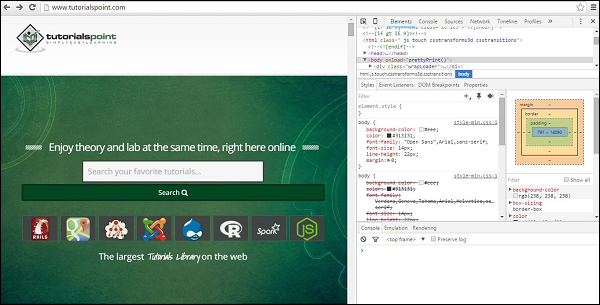
Step 3- Nhấp vào biểu tượng thích thiết bị di động. Tham khảo ảnh chụp màn hình sau.
Step 4- Chọn thiết bị di động mà bạn muốn kiểm tra trang web. Bạn có thể chọn các thiết bị có sẵn khác nhau để thực hiện xác minh giao diện người dùng.
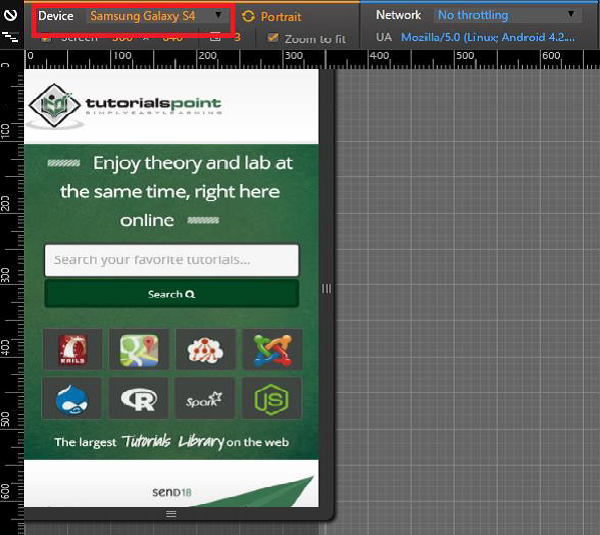
Screenfly
Screenfly là một công cụ miễn phí và dễ sử dụng. Để sử dụng, bạn chỉ cần nhập Quirktools trong trình duyệt web của mình. Bạn sẽ thấy màn hình sau.
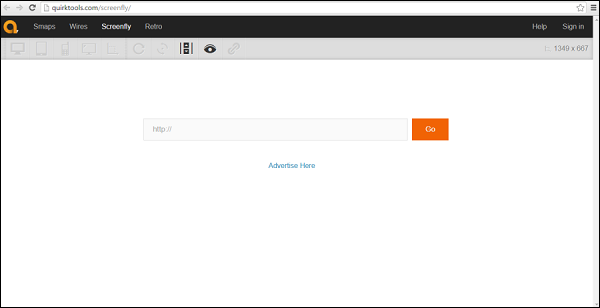
Nhập trang web đang kiểm tra và nhấp vào Go. Chọn thiết bị di động mà bạn muốn xem trang web.
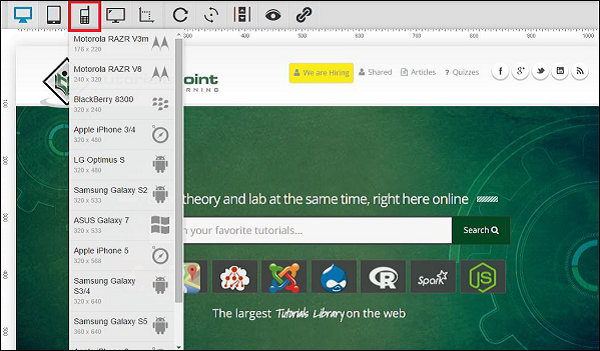
BrowserStack
Đó là một công cụ tuyệt vời khác để thực hiện kiểm tra giao diện người dùng di động. Nó cung cấp kết quả tuyệt vời. Mặc dù đây là một công cụ trả phí, nhưng bạn có thể tận dụng một đường đi miễn phí bằng cách đăng ký trên BrowserStack bằng một địa chỉ email hợp lệ.
Những màn hình cảm ứng
Màn hình cảm ứng đa điểm so với màn hình cảm ứng đơn
Nếu thiết bị và ứng dụng của bạn hỗ trợ các tính năng đa chạm, chẳng hạn như hiệu ứng chụm để thu phóng trên iPhone, thì hãy đảm bảo bao gồm nhiều trường hợp thử nghiệm liên quan đến việc chạm vào màn hình ở nhiều nơi đồng thời, đặc biệt là khi đang gõ trên bàn phím mềm.
Chạm dài so với Chạm ngắn
Mặc dù không có khái niệm về nhấp đúp trên các thiết bị màn hình cảm ứng (mặc dù có thể có, nếu được triển khai cụ thể trong ứng dụng của bạn), một số thiết bị, như điện thoại thông minh Android, phân biệt giữa chạm dài và chạm ngắn. Nhấn và giữ một mục sẽ hiển thị menu ngữ cảnh ở giữa màn hình, trong khi nhấp nhanh vào cùng một mục sẽ tự động thực hiện hành động đầu tiên trong menu ngữ cảnh đó.
Kích thước và vị trí nút
Đảm bảo rằng các nút và biểu tượng đủ lớn và đủ xa các cạnh của màn hình để có thể dễ dàng nhấp vào bằng đầu ngón tay lớn.
Phím mềm và phím cứng
Bàn phím mềm
Thông thường, có nhiều trường hợp đặc biệt và trường hợp góc quan trọng đối với người dùng cuối.
Bàn phím mềm có tự động xuất hiện nếu thao tác chính của người dùng là nhập một số văn bản không?
Lớp đầu tiên của bàn phím mềm có bao gồm các phím tắt "@" và ".com" nếu trường được đánh dấu là để nhập địa chỉ email không?
Bàn phím mềm có thể được loại bỏ và hiển thị lại dễ dàng không?
Bàn phím mềm và bàn phím cứng có thể được sử dụng thay thế cho nhau không (nếu thiết bị có cả hai)?
Phím cứng
Đảm bảo bao gồm nhiều thử nghiệm xung quanh việc sử dụng các phím cứng có sẵn của thiết bị như Start, Home, Menu và Back. Tất cả những thứ này sẽ tương tác với ứng dụng của bạn tương tự như cách chúng tương tác với các ứng dụng gốc của thiết bị.
Trackballs, Track Wheel & Touchpads
Nếu thiết bị của bạn không có màn hình cảm ứng, điều quan trọng hơn là phải xác minh rằng việc điều hướng trên màn hình là dễ dàng nhất có thể cho người dùng. Trong những trường hợp này, người dùng có thể dựa vào bi lăn, bánh xe lăn hoặc bàn di chuột để di chuyển từ vật này sang vật khác.
Việc kiểm tra các thiết bị di động như điện thoại, máy tính bảng và thiết bị đọc sách điện tử yêu cầu thiết bị và phương pháp đặc biệt. Vì phần mềm chụp ảnh màn hình máy tính để bàn truyền thống không thể ghi lại đầy đủ các tương tác cảm ứng, các nhà thực hành khả năng sử dụng đã sử dụng các camera được đặt chiến lược để ghi lại các tương tác kiểm tra khả năng sử dụng trên các thiết bị di động này.
Chuẩn bị thực hiện kiểm tra thiết bị di động
Các phương pháp và thiết bị hỗ trợ thử nghiệm khả năng sử dụng trên điện thoại, máy tính bảng và thiết bị đọc sách điện tử tiếp tục phát triển. Khi lập kế hoạch kiểm tra thiết bị di động, bạn nên ghi nhớ những điểm sau:
Your timeframe and budget. Hiểu rõ về khung thời gian và ngân sách sẽ giúp bạn xác định quy trình và thiết bị nào sẽ hoạt động tốt nhất dựa trên nhu cầu của bạn.
The physical setup of the space and how you will capture the test. Điều này có thể bao gồm từ cách sắp xếp độ trung thực thấp hơn đến việc sử dụng nền tảng và thiết bị máy ảnh chuyên dụng và / hoặc có thể sử dụng phần mềm theo dõi mắt.
Your target audience and devices.Sử dụng phân tích trang web để kiểm tra số lượng người dùng di động truy cập trang web, thiết bị họ sử dụng và hệ điều hành của họ. Hiểu thông tin này sẽ giúp bạn biết thiết bị nào cần kiểm tra.
Một khía cạnh quan trọng khác cần đề cập sau khi lập kế hoạch kiểm tra là test device management. Trong một tổ chức lớn, việc xử lý kiểm tra thiết bị di động cần một cách thông minh để bảo mật dữ liệu bí mật của tổ chức. Để làm điều này, bạn sẽ cần một phần mềm bảo mật. Trong phần sau, chúng ta sẽ hiểu thêm về các công cụ quản lý thiết bị.
Công cụ quản lý thiết bị
Quản lý thiết bị di động (MDM) là một loại phần mềm bảo mật được sử dụng trong CNTT để giám sát, quản lý và bảo mật các thiết bị di động của nhân viên được triển khai trên nhiều nhà cung cấp dịch vụ di động và trên nhiều hệ điều hành di động đang được sử dụng trong tổ chức.
MDM thường được kết hợp với các dịch vụ và công cụ bảo mật bổ sung như Quản lý Ứng dụng Di động để tạo ra một thiết bị di động hoàn chỉnh và giải pháp Quản lý Di động Doanh nghiệp bảo mật.
Có rất nhiều công cụ có sẵn trên thị trường để thực hiện công việc này. Bảng sau cung cấp tổng quan về một số công cụ phổ biến và các tính năng của chúng.
| Các sản phẩm | BlackBerry MDM | Citrix MDM | Dell MDM | MDM của IBM | MobileIron MDM | SOTI MDM |
|---|---|---|---|---|---|---|
| Android | 2.3+ | Đúng | Đúng | Đúng | 2.3 thông qua hiện tại | Đúng |
| iOS | 5.0+ | Đúng | Đúng | Đúng | 4.0 thông qua hiện tại | Đúng |
| Windows Phone | Không cho BES10 (WP 8+ cho BES12) | Đúng | Đúng | Đúng | 7 thông qua hiện tại | Đúng |
| BlackBerry | Có, BBOS, BlackBerry 10 | Đúng | Không | Đúng | 10 (thông qua ActiveSync) | Không |
| Symbian | Không | Đúng | Không | Đúng | Không | Không |
| HĐH Windows | Không | Đúng | Đúng | Đúng | 8.1 RT / Pro | Không |
| Mac OSX | Không | Sắp có | Đúng | Đúng | Sư tử, Sư tử núi | Đúng |
| Khác | Không | Windows Mobile | không ai | Office 365, Gmail, Lotus | không ai | Windows Mobile, CE, Embedded |
| Định cấu hình / tắt WiFi | Đúng | Đúng | Đúng | Đúng | Đúng | Đúng |
| Mã hóa thiết bị | Đúng | Đúng | Có, phụ thuộc vào loại thiết bị | Đúng | Đúng | Đúng |
| Mã hóa Email | Đúng | Đúng | Có, phụ thuộc vào loại thiết bị | Đúng | Đúng | Đúng |
| Xác thực đa yếu tố | Đúng | Đúng | Không | Đúng | Đúng | Đúng |
| Phát hiện phần mềm độc hại | Không | Không | Không | Đúng | Có với tích hợp đối tác | Đúng |
| Bức tường lửa | Đúng | Không | Không | Đúng | Có với tích hợp đối tác | Đúng |
| Tách Dữ liệu Người dùng khỏi Dữ liệu Công ty | Đúng | Đúng | Đúng | Đúng | Đúng | Đúng |
Trước khi tiến hành thử nghiệm thiết bị di động thực tế, điều rất quan trọng là phải có cái nhìn sâu sắc về kiến trúc phần cứng của thiết bị di động. Điều này sẽ giúp chúng tôi lập kế hoạch kiểm tra tốt hơn khi chúng tôi thực sự bắt đầu thử nghiệm ứng dụng trên thiết bị di động / thiết bị di động. Chúng ta hãy xem xét các đặc điểm khác nhau của phần cứng thiết bị di động.
Các thành phần phần cứng
Nếu bạn sử dụng bất kỳ điện thoại di động nào, hầu hết nó sẽ bao gồm các bộ phận sau.
Bảng mạch
Có thể coi đây là bộ não của chiếc điện thoại điều khiển mọi hoạt động của nó.

Màn hình cảm ứng
Màn hình cảm ứng là một thành phần quan trọng của điện thoại thông minh. Màn hình cảm ứng nhận ra vị trí trên màn hình mà bạn đã đặt ngón tay hoặc bút cảm ứng và giao tiếp các phối hợp với CPU của điện thoại theo đó.
Có hai loại màn hình cảm ứng phổ biến -
Resistive Touchscreen- Nó có hai lớp (ngăn cách bởi một khoảng trống rất nhỏ) tạo thành một lớp phủ trên màn hình. Khi một ngón tay được đặt trên bất kỳ điểm nào trên màn hình, hai điểm này tạo thành một tiếp điểm và tọa độ thu được. Chúng tương đối rẻ và được tìm thấy đúng trên hầu hết các điện thoại bình dân. Nhược điểm là cần phải có một lượng áp lực nhất định để ghi lại một lần chạm. Theo thời gian, một số mức độ hư hỏng xảy ra đối với màn hình.
Capacitive Touchscreen- Toàn bộ màn hình được phủ một lớp điện dung có tác dụng lưu giữ một lượng điện tích nhất định. Khi đặt một vật dẫn điện như ngón tay lên màn hình thì điện dung trên điểm đó thay đổi và do đó ta thu được tọa độ. Màn hình cảm ứng điện dung không phản hồi tốt trong điều kiện khí hậu lạnh mà ngón tay người không gây ra sự thay đổi điện dung, do đó, bạn nên sử dụng bút cảm ứng cho những trường hợp như vậy. Sau đó, cómulti-touch touchscreenstrong đó hầu như tất cả các ngón tay có thể được xác định chính xác. Điều này đã dẫn đến việc tăng số lượng cử chỉ mà người ta có thể thực hiện trên màn hình cảm ứng.
Thẻ nhớ
Thẻ nhớ có nhiều kích cỡ và dung lượng khác nhau. Chúng được sử dụng rộng rãi như một thiết bị lưu trữ dữ liệu để lưu trữ thông tin kỹ thuật số.

Thẻ SIM
Thẻ SIM cung cấp khả năng di động cá nhân để người dùng có thể truy cập vào tất cả các dịch vụ đã đăng ký bất kể vị trí của thiết bị đầu cuối và việc sử dụng thiết bị đầu cuối cụ thể. Bạn cần lắp thẻ SIM vào một điện thoại di động GSM khác để nhận cuộc gọi từ điện thoại đó, thực hiện cuộc gọi từ điện thoại đó hoặc nhận các dịch vụ đã đăng ký khác.
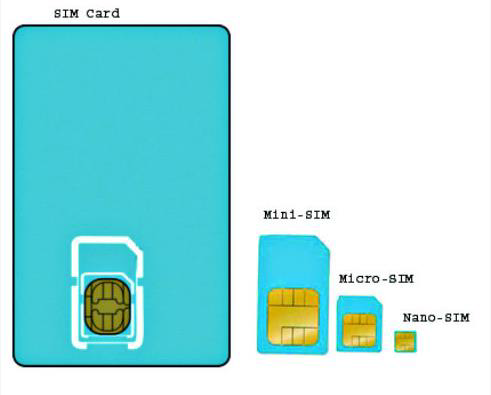
Ắc quy
Điện thoại thông minh chạy bằng nhiều loại pin khác nhau tùy thuộc vào nhà sản xuất điện thoại, kích thước và tính năng của nó. Đối với những người phụ thuộc nhiều vào điện thoại thông minh của họ, điều quan trọng là pin càng lâu càng tốt. Điều này giúp loại bỏ sự cần thiết phải sạc lại chúng thường xuyên và ít có khả năng chúng bị hết pin khi cần thiết nhất.

UDID cho iOS
Mỗi iPhone hoặc iPod Touch đều có Mã nhận dạng thiết bị duy nhất (UDID), là một chuỗi gồm 40 chữ cái và số dành riêng cho thiết bị của bạn. Nó giống như một dãy số nhưng khó đoán hơn nhiều. Nó sẽ trông giống như thế này - 2b6f0cc904d137be2e1730235f5664094b831186.
Làm thế nào để tìm thấy bạn UUID?
- Kết nối thiết bị iOS với máy tính của bạn.
- Mở iTunes.
- Trong iTunes, nhấp vào tên của thiết bị bên dưới “Thiết bị” ở cột bên trái.
- Nhấp một lần vào số sê-ri của thiết bị trong phần chính của cửa sổ.
- Sau đó, số sê-ri sẽ thay đổi thành UDID của thiết bị.

Hồ sơ cung cấp cho iOS
Hồ sơ cấp phép là một tập hợp các thực thể kỹ thuật số liên kết duy nhất các nhà phát triển và thiết bị với Nhóm Phát triển iPhone được ủy quyền và cho phép sử dụng thiết bị để thử nghiệm. Hồ sơ cấp phép phát triển phải được cài đặt trên mỗi thiết bị mà bạn muốn chạy mã ứng dụng của mình.
Làm cách nào để tạo hồ sơ cung cấp cho iOS?
Chạy Google Chrome, Mozilla Firefox hoặc Safari.
Trong iOS Dev. Giữa, nhấp vào Chứng chỉ, Số nhận dạng & Hồ sơ.
Trong bảng Ứng dụng iOS, nhấp vào Hồ sơ cấp phép.
Nhấp vào +.
Chọn Phát triển ứng dụng iOS và nhấp vào Tiếp tục.
Chọn một ID ứng dụng để liên kết với hồ sơ cấp phép và nhấp vào Tiếp tục.
Để có thể sử dụng một hồ sơ cấp phép phát triển trên nhiều ứng dụng, hãy chọn một ID ứng dụng ký tự đại diện, nếu có.
Chọn một hoặc nhiều chứng chỉ để phát triển để đưa vào hồ sơ cấp phép và nhấp vào Tiếp tục.
Chỉ các chứng chỉ để phát triển được liệt kê.
Chọn một hoặc nhiều thiết bị để đưa vào hồ sơ cấp phép và nhấp vào Tiếp tục.
Nhập tên cho hồ sơ và nhấp vào Tạo.
(Tùy chọn) Nhấp vào Tải xuống để tải xuống hồ sơ cấp phép.
Làm cách nào để thêm hồ sơ cấp phép của bạn trong AppBuilder?
Nhấp vào biểu tượng bánh răng và chọn Tùy chọn.
Chọn iOS → Cấu hình cấp phép.
Nhấp vào Nhập.
Duyệt đến vị trí lưu trữ tệp cung cấp di động cho hồ sơ cấp phép của bạn, chọn tệp đó và xác nhận nhập.
Tùy chọn & Tùy chọn thiết bị
Bạn có thể chỉ định tùy chọn thiết bị (Di động hoặc Tất cả) cho bất kỳ quảng cáo văn bản, tìm kiếm động, hình ảnh hoặc hiển thị hình ảnh nào.
Nếu một nhóm quảng cáo có cả quảng cáo được ưu tiên trên thiết bị di động và quảng cáo thông thường, thì chỉ những quảng cáo được ưu tiên trên thiết bị di động mới phân phát trên thiết bị di động và chỉ những quảng cáo thông thường mới phân phát trên máy tính và máy tính bảng.
Trong danh sách loại, hãy chọn Quảng cáo và Tiện ích mở rộng và chọn loại quảng cáo bạn muốn cập nhật. Chọn một hoặc nhiều quảng cáo. Trong "Tùy chọn thiết bị" trên bảng chỉnh sửa, chọn Di động hoặc Tất cả.
Hãy xem xét chi tiết về các loại thử nghiệm khác nhau mà chúng tôi có thể thực hiện trên thiết bị di động.
Kết nối mạng
Bảng sau cung cấp danh sách kiểm tra các kiểm tra kết nối mạng có thể được thực hiện cho thiết bị di động.
| Sr.No. | Sự miêu tả |
|---|---|
| 1 | Ứng dụng có hoạt động theo đặc điểm kỹ thuật nếu được kết nối với Internet qua Wi-Fi không? |
| 2 | Ứng dụng có hoạt động theo đặc điểm kỹ thuật nếu được kết nối với Internet thông qua 3G không? |
| 3 | Ứng dụng có hoạt động theo đặc điểm kỹ thuật nếu được kết nối với Internet thông qua 2G không? |
| 4 | Ứng dụng hoạt động theo đặc điểm kỹ thuật của ứng dụng có nằm ngoài phạm vi tiếp cận của mạng không? |
| 5 | Ứng dụng có tiếp tục hoạt động khi nó vào lại mạng từ phạm vi tiếp cận bên ngoài của mạng không? |
| 6 | Các giao dịch cập nhật được xử lý chính xác sau khi thiết lập lại kết nối. |
| 7 | Ứng dụng có còn hoạt động chính xác khi chia sẻ kết nối hoặc được kết nối với thiết bị khác không? |
| số 8 | Điều gì xảy ra nếu ứng dụng chuyển đổi giữa các mạng (Wi-Fi, 3G, 2G)? |
| 9 | Ứng dụng có sử dụng các cổng mạng tiêu chuẩn (Mail: 25, 143, 465, 993 hoặc 995 HTTP: 80 hoặc 443 SFTP: 22) để kết nối với các dịch vụ từ xa hay không, vì một số nhà cung cấp chặn một số cổng nhất định. |
Tương tác thẻ SD
Bảng sau cung cấp danh sách kiểm tra các chức năng đầu tiên của tương tác thẻ SD với điện thoại di động.
| Sr.No. | Sự miêu tả |
|---|---|
| 1 | Có thể cài đặt ứng dụng trên thiết bị không? |
| 2 | Ứng dụng có hoạt động như thiết kế / mong muốn nếu có cuộc gọi đến không? |
| 3 | Ứng dụng có hoạt động như thiết kế / mong muốn nếu có tin nhắn SMS đến không? |
| 4 | Ứng dụng có hoạt động như thiết kế / mong muốn nếu bộ sạc được kết nối không? |
| 5 | Ứng dụng có hoạt động như thiết kế / mong muốn nếu bộ sạc bị ngắt kết nối không? |
| 6 | Ứng dụng có hoạt động như thiết kế / mong muốn nếu thiết bị chuyển sang chế độ ngủ |
| 7 | Ứng dụng có hoạt động như thiết kế / mong muốn nếu thiết bị tiếp tục từ chế độ ngủ |
| số 8 | Ứng dụng có hoạt động như được thiết kế / mong muốn nếu thiết bị tiếp tục từ màn hình khóa không? |
| 9 | Ứng dụng có hoạt động như thiết kế / mong muốn nếu thiết bị bị nghiêng không? |
| 10 | Ứng dụng có hoạt động như thiết kế / mong muốn nếu thiết bị bị rung không? |
| 11 | Ứng dụng có hoạt động như được thiết kế / mong muốn nếu một tin nhắn cục bộ đến từ một ứng dụng khác (hãy nghĩ đến: lời nhắc lịch, công việc cần làm, v.v.)? |
| 12 | Ứng dụng có hoạt động như thiết kế / mong muốn nếu một tin nhắn đẩy đến từ một ứng dụng khác (hãy nghĩ đến: đề cập trên twitter, tin nhắn Whatsapp, lời mời wordfeud, v.v.). |
| 13 | Ứng dụng có tương tác chính xác với cảm biến GPS không (bật / tắt, truy xuất dữ liệu GPS)? |
| 14 | Chức năng của tất cả các nút hoặc phím trên thiết bị có được xác định cho ứng dụng này không? |
| 15 | Xác minh rằng các nút hoặc phím không có chức năng xác định không có hành vi bất ngờ trên ứng dụng khi kích hoạt. |
| 16 | Trong trường hợp có nút “quay lại” thực sự có sẵn trên thiết bị, nút “quay lại” có đưa người dùng về màn hình trước đó không? |
| 17 | Trong trường hợp có nút “menu” thực sự có sẵn trên thiết bị, thì nút menu có hiển thị menu của ứng dụng không? |
| 18 | Trong trường hợp có nút “màn hình chính” thực sự trên thiết bị, liệu nút màn hình chính có đưa người dùng quay lại màn hình chính của thiết bị không? |
| 19 | Trong trường hợp có nút “tìm kiếm” thực sự có sẵn trên thiết bị, thì điều này có đưa người dùng đến một số hình thức tìm kiếm trong ứng dụng không? |
| 20 | Ứng dụng có hoạt động như thiết kế / mong muốn không nếu thông báo "Pin yếu" được đẩy lên |
| 21 | Ứng dụng có hoạt động như thiết kế / mong muốn nếu âm thanh trên thiết bị bị tắt không? |
| 22 | Ứng dụng có hoạt động như thiết kế / mong muốn nếu thiết bị ở chế độ trên máy bay không? |
| 23 | Ứng dụng có thể được gỡ cài đặt khỏi thiết bị không? |
| 24 | Ứng dụng có hoạt động như mong đợi sau khi cài đặt lại không? |
| 25 | Ứng dụng có thể được tìm thấy trong cửa hàng ứng dụng không? (Kiểm tra sau khi phát trực tiếp) |
| 26 | Ứng dụng có thể chuyển sang các ứng dụng khác nhau trên thiết bị thông qua đa nhiệm như thiết kế / mong muốn không? |
| 27 | Tất cả các vị trí (nút) trên màn hình cảm ứng có hoạt động không khi sử dụng miếng dán bảo vệ màn hình. |
Kiểm tra Bluetooth
Các thiết bị Bluetooth chỉ có thể giao tiếp trong bán kính 10 mét. Các thiết bị đó có thể là bàn phím, chuột, tai nghe không dây, v.v. Bảng sau cung cấp danh sách kiểm tra các kiểm tra Bluetooth có thể được thực hiện:
| Sr.No. | Sự miêu tả |
|---|---|
| 1 | Người dùng có thể tìm kiếm tất cả các thiết bị có sẵn trên phạm vi. |
| 2 | Cả dữ liệu và truyền thoại đều có thể được gửi thông qua việc sử dụng mạng tầm ngắn. |
| 3 | Cả dữ liệu và truyền thoại đều có thể được nhận thông qua việc sử dụng mạng tầm ngắn. |
| 4 | Người dùng có thể ngắt kết nối bất kỳ lúc nào. |
| 5 | Trong khi đóng Bluetooth, hãy yêu cầu ngắt kết nối hiện tại. |
| 6 | Phạm vi tối đa của Bluetooth là 10 mét. |
| 7 | Thông qua điện thoại di động, bạn có thể gửi hình ảnh, video, trao đổi danh thiếp và cũng có thể chuyển các tập tin sang PC của bạn. |
| số 8 | (Thiết bị được ghép nối) đây là thông báo được sử dụng để xác nhận rằng người dùng đã ghép nối thành công hai thiết bị Bluetooth. |
| 9 | Chế độ không thể phát hiện, một thiết bị sẽ không phản hồi các yêu cầu khám phá. |
| 10 | Chế độ không thể phát hiện, một thiết bị sẽ không phản hồi các yêu cầu khám phá. |
| 11 | Chế độ không thể ghép nối, một thiết bị không chấp nhận ghép nối được cho là ở chế độ không thể ghép nối. |
| 12 | Passkey, mật khẩu là mật khẩu do người dùng xác định cần thiết để kết nối với một thiết bị từ bất kỳ thiết bị nào khác. Chúng tôi đặc biệt khuyên bạn nên sử dụng mật khẩu bất cứ khi nào có thể để tránh truy cập trái phép vào các thiết bị Bluetooth của bạn. |
| 13 | Xác thực - Quá trình xác minh danh tính của đầu bên kia của một liên kết truyền thông. Trong công nghệ Bluetooth, điều này đạt được nhờ quá trình xác thực dựa trên mã khóa và ghép nối. |
| 14 | Không tìm thấy thiết bị, đây là thông báo lỗi có thể xuất hiện nếu tìm kiếm các thiết bị khác trong phạm vi không tìm thấy gì. |
| 15 | Chế độ Chờ, một thiết bị ở chế độ không hoạt động khi nó không có liên kết được thiết lập với các thiết bị khác. Trong chế độ này, một thiết bị có thể khám phá các thiết bị khác. |
| 16 | Kiểm tra thiết bị đã biết, một thiết bị đã được một thiết bị khác biết đến. Các thiết bị đã được ghép nối trong quá khứ hoặc một số thông tin của các thiết bị đã biết được lưu trữ. |
Kiểm tra Wi-Fi
Kiểm tra kết nối WiFi trên điện thoại di động của bạn là một cách tuyệt vời để đảm bảo Internet của bạn đang hoạt động ở tốc độ mà nhà cung cấp dịch vụ đã hứa, nhưng bạn không bị giới hạn khi chạy các kiểm tra đó trên máy tính để bàn của mình. Kiểm tra WiFi trên điện thoại di động là một cách hoàn hảo để kiểm tra sức mạnh của tín hiệu WiFi tại nhiều nơi khác nhau trong nhà hoặc văn phòng của bạn. Dưới đây là danh sách kiểm tra thử nghiệm Wi-Fi cho thiết bị di động.
| Sr.No. | Sự miêu tả |
|---|---|
| 1 | Ứng dụng có hoạt động theo đặc điểm kỹ thuật nếu được kết nối với Internet qua Wi-Fi không? |
| 2 | Ứng dụng hoạt động theo đặc điểm kỹ thuật của ứng dụng có nằm ngoài phạm vi tiếp cận của mạng không? |
| 3 | Ứng dụng có tiếp tục hoạt động khi trở lại mạng với phạm vi tiếp cận từ bên ngoài của mạng không? |
| 4 | Điều gì xảy ra nếu ứng dụng chuyển đổi giữa các mạng (Wi-Fi, 3G, 2G) |
| 5 | Ứng dụng có sử dụng các cổng mạng tiêu chuẩn (Mail: 25, 143, 465, 993 hoặc 995 HTTP: 80 hoặc 443 SFTP: 22) để kết nối với các dịch vụ từ xa hay không, vì một số nhà cung cấp chặn một số cổng nhất định. |
Cách chạy kiểm tra tốc độ WiFi trên điện thoại di động trên điện thoại thông minh của bạn
Chạy kiểm tra tốc độ WiFi trên điện thoại thông minh của bạn là một nhiệm vụ đơn giản. Tiện lợi nhất là các bài kiểm tra tốc độ chạy trong trình duyệt web trên điện thoại di động của bạn. Chỉ cần làm theo lời nhắc đơn giản trên màn hình để bắt đầu kiểm tra. Nếu kiểm tra trực tuyến không lưu kết quả của bạn, hãy chụp ảnh màn hình sau khi kiểm tra xong để cung cấp lịch sử.
Một số thử nghiệm có sẵn dưới dạng ứng dụng cho cả nền tảng iOS và Android. Để sử dụng những thứ này, hãy tải xuống ứng dụng bạn muốn. Sau đó làm theo hướng dẫn để chạy thử nghiệm và lưu kết quả của bạn.
Các công cụ để thực hiện kiểm tra tốc độ
Speed Test SpeedSmart WiFi & Mobile Network Speedtest- Nó tương thích với Apple iPhone và iPad. Nó là một ứng dụng trả phí. SpeedSmart là tiện ích kiểm tra tốc độ iOS cuối cùng để đánh giá kết nối di động (3G, 4G và LTE) và kết nối Wi-Fi trên tất cả các thiết bị iOS của bạn. Mạng máy chủ toàn cầu và phương pháp kiểm tra tốc độ thông minh đảm bảo kết quả chính xác.
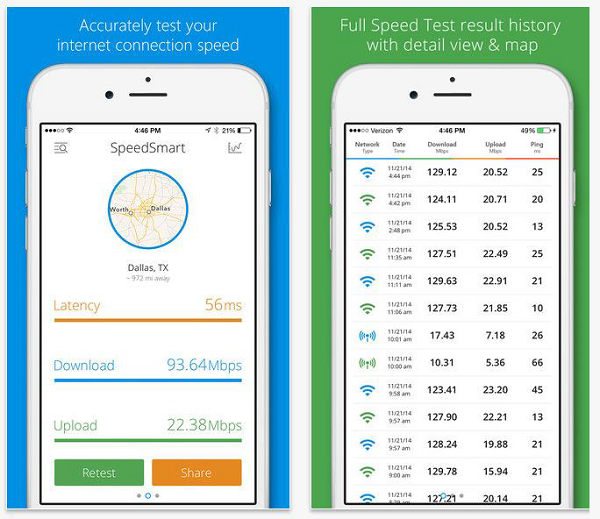
WiFi Speed Test- Nó tương thích với điện thoại Android. Nó là một công cụ trả phí. Với công cụ này, bạn có thể kiểm tra tốc độ của mạng cục bộ (LAN) của mình. Thử nghiệm có thể được thực hiện trên mạng không dây (WiFi) hoặc có dây.
Bản địa hóa & Toàn cầu hóa
Vui lòng xem danh sách kiểm tra bên dưới để có ý tưởng về thử nghiệm bản địa hóa và toàn cầu hóa cho thiết bị di động.
| Sr.No. | Sự miêu tả |
|---|---|
| 1 | Văn bản được dịch. |
| 2 | Bản dịch đáp ứng các tiêu chuẩn của người bản ngữ về ngữ pháp và độ chính xác của thuật ngữ. |
| 3 | Các hộp thoại được thay đổi kích thước phù hợp và văn bản hộp thoại được gạch nối theo các quy tắc của ngôn ngữ giao diện người dùng. |
| 4 | Các hộp thoại được dịch, thanh trạng thái, thanh công cụ và menu phù hợp trên màn hình ở các độ phân giải khác nhau. Chúng không quấn và không bị cắt rời. |
| 5 | Trình tăng tốc trình đơn và hộp thoại là duy nhất. |
| 6 | Bố cục trực quan phù hợp với bố cục của phiên bản gốc. Ví dụ: các phần tử hộp thoại có thứ tự tab thích hợp. |
Kiểm tra cơ sở dữ liệu
Có nhiều cách khác nhau để bạn có thể lưu trữ dữ liệu trong Ứng dụng dành cho thiết bị di động. Trong trường hợp Android, bạn có thể chọn lưu trữ dữ liệu của mình qua máy chủ, Preferences được chia sẻ hoặc SQLite.
SQLitelà một cơ sở dữ liệu nhẹ thường được sử dụng trong Android và các hệ điều hành khác. Để xem dữ liệu trong SQLite, bạn có thể cần phải root thiết bị hoặc bạn có thể sử dụng trình giả lập để thử nghiệm. Có một số công cụ trong Android Playstore sẽ giúp bạn trích xuất dữ liệu từ cơ sở dữ liệu này.
Các loại kiểm tra sau đây sẽ là một phần của kiểm tra cơ sở dữ liệu di động của bạn -
- Kiểm tra xác nhận cơ sở dữ liệu.
- Kiểm thử tích hợp cơ sở dữ liệu.
- Kiểm tra hiệu suất cơ sở dữ liệu.
- Kiểm tra thủ tục và chức năng.
- Thử nghiệm kích hoạt.
- Kiểm tra hoạt động CRUD (Tạo / Đọc / Cập nhật / Xóa) để đảm bảo chúng sẽ hoạt động trên cơ sở dữ liệu.
- Kiểm tra xem các thay đổi cơ sở dữ liệu có được hiển thị chính xác trên giao diện người dùng của ứng dụng hay không.
- Kiểm tra chức năng tìm kiếm và lập chỉ mục.
Kiểm tra phục hồi
Thử nghiệm khôi phục được sử dụng để đảm bảo rằng các hoạt động có thể được tiếp tục sau thảm họa. Kiểm tra phục hồi không chỉ xác minh quá trình khôi phục mà còn cả hiệu quả của các bộ phận thành phần của quá trình đó.
Kiểm tra khôi phục là hoạt động kiểm tra xem ứng dụng có thể khôi phục như thế nào sau sự cố, lỗi phần cứng và các sự cố tương tự khác. Dưới đây là danh sách kiểm tra cho kiểm tra Khả năng khôi phục.
| Sr.No | Sự miêu tả |
|---|---|
| 1 | Dữ liệu sao lưu đầy đủ được bảo toàn. |
| 2 | Dữ liệu sao lưu được lưu trữ ở một vị trí an toàn. |
| 3 | Các thủ tục phục hồi được lập thành văn bản. |
| 4 | Tất cả tệp phương tiện đã được khôi phục từ điểm khôi phục |
| 5 | Tất cả địa chỉ liên hệ đã được khôi phục |
| 6 | Tất cả các ứng dụng đã được khôi phục thành công |
Kiểm tra đồng thời
Chúng tôi thường sử dụng sự trợ giúp của việc kiểm tra đồng thời để đảm bảo rằng nhiều người dùng có thể đồng thời truy cập vào một chương trình cùng một lúc. Trong khi áp dụng thử nghiệm đồng thời cho một thiết bị di động, như vậy sẽ chỉ có một người dùng duy nhất. Vì vậy, nó loại bỏ nhu cầu kiểm tra đồng thời cho một thiết bị di động.
Kiểm tra khả năng sử dụng
Nói chung, bạn có một thiết bị mà điện thoại di động và cam web có thể được điều chỉnh để ghi lại phiên đánh giá khả năng sử dụng.

Có sẵn các công cụ như Vỗ tay . Họ cung cấp một nhóm người tham gia khảo sát được nhắm mục tiêu, những người được lựa chọn cẩn thận để thử nghiệm ứng dụng của bạn. Điều khác biệt giữa Applause với các dịch vụ như vậy là bạn có thể có cuộc tư vấn với một chuyên gia tại Applause, người sau đó sẽ chọn những người tham gia lý tưởng dựa trên cuộc tham vấn.
Dưới đây là danh sách kiểm tra chung cho thử nghiệm GUI.
| Sr.No. | Sự miêu tả |
|---|---|
| 1 | Có thể cài đặt ứng dụng trên thiết bị không? |
| 2 | Ứng dụng có hoạt động như thiết kế / mong muốn nếu có cuộc gọi đến không? |
| 3 | Ứng dụng có hoạt động như thiết kế / mong muốn nếu có tin nhắn SMS đến không? |
| 4 | Ứng dụng có hoạt động như thiết kế / mong muốn nếu bộ sạc được kết nối không? |
| 5 | Ứng dụng có hoạt động như thiết kế / mong muốn nếu bộ sạc bị ngắt kết nối không? |
| 6 | Ứng dụng có hoạt động như thiết kế / mong muốn nếu thiết bị chuyển sang chế độ ngủ. |
| 7 | Ứng dụng có hoạt động như thiết kế / mong muốn nếu thiết bị tiếp tục từ chế độ ngủ. |
| số 8 | Ứng dụng có hoạt động như được thiết kế / mong muốn nếu thiết bị tiếp tục từ màn hình khóa không? |
| 9 | Ứng dụng có hoạt động như thiết kế / mong muốn nếu thiết bị bị nghiêng không? |
| 10 | Ứng dụng có hoạt động như thiết kế / mong muốn nếu thiết bị bị rung không? |
| 11 | Ứng dụng có hoạt động như thiết kế / mong muốn nếu một tin nhắn cục bộ đến từ một ứng dụng khác (hãy nghĩ đến: lời nhắc lịch, công việc cần làm, v.v.). |
| 12 | Ứng dụng có hoạt động như được thiết kế / mong muốn không nếu một tin nhắn đẩy đến từ một ứng dụng khác (hãy nghĩ đến: đề cập trên twitter, tin nhắn Whatsapp, v.v.). |
| 13 | Ứng dụng có tương tác chính xác với cảm biến GPS không (bật / tắt, truy xuất dữ liệu GPS)? |
| 14 | Chức năng của tất cả các nút hoặc phím trên thiết bị có được xác định cho ứng dụng này không? |
| 15 | Xác minh rằng các nút hoặc phím không có chức năng xác định không có hành vi bất ngờ trên ứng dụng khi kích hoạt. |
| 16 | Trong trường hợp có nút “quay lại” thực sự có sẵn trên thiết bị, nút “quay lại” có đưa người dùng về màn hình trước đó không? |
| 17 | Trong trường hợp có nút “menu” thực sự có sẵn trên thiết bị, thì nút menu có hiển thị menu của ứng dụng không? |
| 18 | Trong trường hợp có nút “màn hình chính” thực sự trên thiết bị, liệu nút màn hình chính có đưa người dùng quay lại màn hình chính của thiết bị không? |
| 19 | Trong trường hợp có nút “tìm kiếm” thực sự có sẵn trên thiết bị, thì điều này có đưa người dùng đến một số hình thức tìm kiếm trong ứng dụng không? |
| 20 | Ứng dụng có hoạt động như thiết kế / mong muốn không nếu thông báo "Pin yếu" được đẩy lên |
| 21 | Ứng dụng có hoạt động như thiết kế / mong muốn nếu âm thanh trên thiết bị bị tắt không? |
| 22 | Ứng dụng có hoạt động như thiết kế / mong muốn nếu thiết bị ở chế độ trên máy bay không? |
| 23 | Ứng dụng có thể được gỡ cài đặt khỏi thiết bị không? |
| 24 | Ứng dụng có hoạt động như mong đợi sau khi cài đặt lại không? |
| 25 | Ứng dụng có thể được tìm thấy trong cửa hàng ứng dụng không? (Kiểm tra sau khi phát trực tiếp) |
| 26 | Ứng dụng có thể chuyển sang các ứng dụng khác nhau trên thiết bị thông qua đa nhiệm như thiết kế / mong muốn không? |
| 27 | Tất cả các vị trí (nút) trên màn hình cảm ứng có hoạt động không khi sử dụng miếng dán bảo vệ màn hình. |
A testing framework hay cụ thể hơn là một testing tự động hóa framework là một môi trường thực thi để thực hiện automated tests. Nó là hệ thống tổng thể trong đó các bài kiểm tra sẽ được tự động hóa. Nó được định nghĩa là tập hợp các giả định, khái niệm và thực hành tạo thành nền tảng làm việc hoặc hỗ trợ cho kiểm thử tự động.
Khung thử nghiệm chịu trách nhiệm cho -
- Xác định định dạng để thể hiện kỳ vọng
- Tạo cơ chế để kết nối hoặc điều khiển ứng dụng đang thử nghiệm
- Thực hiện các bài kiểm tra và báo cáo kết quả
Kiến trúc khung
Kiến trúc chung của một khung thử nghiệm như sau:
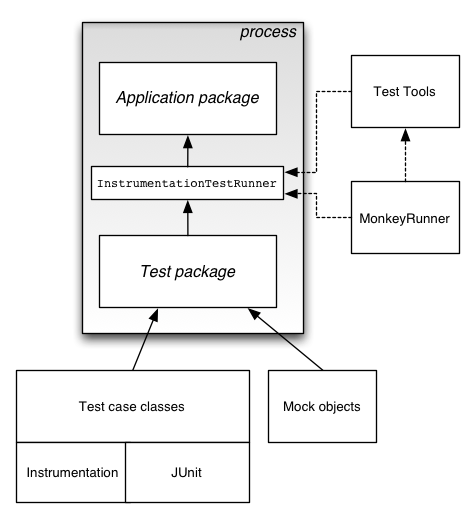
Để tự động hóa thử nghiệm di động, chúng ta cần một khung thử nghiệm tự động hóa di động tốt. Trên đầu khung đó, chúng ta có thể xây dựng các trường hợp thử nghiệm của mình. Các khuôn khổ kiểm tra tự động hóa di động có thể được tách biệt bởi hệ điều hành của thiết bị di động. Trong các chương tiếp theo, chúng ta sẽ thảo luận về hai loại khuôn khổ thử nghiệm di động: khuôn khổ thử nghiệm Android và khuôn khổ thử nghiệm iOS.
Có rất nhiều khuôn khổ thử nghiệm Android có sẵn trên thị trường. Chúng ta hãy nhìn vào top 5 trên ngăn xếp.
Robotium- Robotium là một khung kiểm thử mã nguồn mở để phát triển các kịch bản kiểm thử chức năng, hệ thống và chấp nhận. Nó rất giống với Selenium.
UIAutomator- UIAutomator là một khung thử nghiệm của Google cung cấp thử nghiệm giao diện người dùng trước của các ứng dụng và trò chơi Android gốc. Nó có một thư viện Java chứa API để tạo các bài kiểm tra giao diện người dùng chức năng và cũng là một công cụ thực thi để chạy các bài kiểm tra.
Appium- Appium là một khung tự động kiểm tra mã nguồn mở để kiểm tra các ứng dụng gốc và ứng dụng kết hợp và ứng dụng web dành cho thiết bị di động. Các chức năng của thư viện Appium bên trong khung thực hiện các cuộc gọi đến máy chủ Appium đang chạy trong nền vận hành thiết bị được kết nối.
Calabash- Calabash là một khung thử nghiệm chức năng có thể được sử dụng cho cả thử nghiệm chức năng iOS và Android. Trên giấy tờ, nó phải là một trong những khuôn khổ dễ sử dụng nhất và ngay cả những người không phải là nhà phát triển cũng có thể tạo các bài kiểm tra chức năng bằng cách sử dụng nó.
Selendroid- Selendroid là một đứa trẻ tương đối mới trong khối và có thể được sử dụng để kiểm tra chức năng các ứng dụng Android của bạn. Rõ ràng, nếu bạn đã quen với Selenium, thì Selendroid sẽ là một cách dễ dàng để sử dụng kiến thức của bạn để tạo các bài kiểm tra chức năng cho Android.
Giống như các khung kiểm tra Android, có rất nhiều khung kiểm tra iOS có sẵn trên thị trường. Ở đây chúng ta sẽ nói về một vài cái phổ biến.
Appium- Appium là một khung tự động kiểm tra mã nguồn mở để kiểm tra các ứng dụng gốc và ứng dụng kết hợp và ứng dụng web dành cho thiết bị di động. Các chức năng của thư viện Appium bên trong khuôn khổ thực hiện các cuộc gọi đến máy chủ Appium đang chạy trong nền vận hành thiết bị được kết nối.
Calabash- Calabash là một khung thử nghiệm chức năng có thể được sử dụng cho cả thử nghiệm chức năng iOS và Android. Trên giấy tờ, nó phải là một trong những khuôn khổ dễ sử dụng nhất và ngay cả những người không phải là nhà phát triển cũng có thể tạo các bài kiểm tra chức năng bằng cách sử dụng nó.
Zucchini - Zucchini là một khung kiểm tra chức năng trực quan mã nguồn mở cho các ứng dụng iOS dựa trên Apple UIAutomation.
UI Automation- Đối với các thử nghiệm chức năng điển hình hơn của bạn (hoặc thử nghiệm hộp đen), trong đó bạn sẽ viết mã mô phỏng người dùng cuối điều hướng ứng dụng của bạn, có Tự động hóa giao diện người dùng. Tự động hóa giao diện người dùng được cung cấp bởi Apple và là cách được Apple chấp thuận để thực hiện kiểm tra chức năng iOS.
FRANK – BDD for iOS - Nếu bạn muốn thực hiện kiểm tra end-to-end trong iOS và muốn bạn có thể sử dụng BDD và Cucumber, đừng lo lắng - có một công cụ có tên Frank điều đó sẽ cho phép bạn tạo các yêu cầu và kiểm tra chấp nhận bằng Cucumber.
So sánh giữa các khuôn khổ thử nghiệm khác nhau
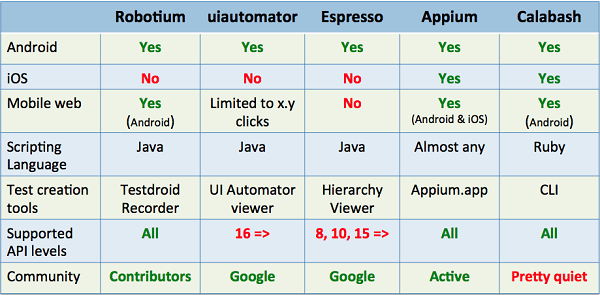
Robotium là một khung thử nghiệm mã nguồn mở để viết các trường hợp thử nghiệm hộp xám tự động cho các ứng dụng Android. Với sự hỗ trợ của Robotium, các nhà phát triển trường hợp thử nghiệm có thể viết các kịch bản kiểm thử chức năng, hệ thống và chấp nhận, kéo dài nhiều hoạt động Android.
Robotium có thể được sử dụng cho cả các ứng dụng thử nghiệm có mã nguồn và các ứng dụng chỉ có tệp APK.
Lợi ích của Robotium
Dễ viết, mã ngắn hơn. Thời gian tối thiểu cần thiết để viết các trường hợp thử nghiệm vững chắc.
Bạn có thể phát triển các trường hợp thử nghiệm mạnh mẽ, với kiến thức tối thiểu về ứng dụng đang được thử nghiệm.
Khung xử lý tự động nhiều hoạt động của Android. Khả năng đọc của các trường hợp thử nghiệm được cải thiện đáng kể, so với các thử nghiệm thiết bị đo tiêu chuẩn.
Định thời gian và độ trễ tự động.
Tự động theo dõi Hoạt động hiện tại.
Tự động tìm Lượt xem.
Tự động đưa ra quyết định của riêng mình (ví dụ: Khi nào cuộn, v.v.)
Không có sửa đổi đối với nền tảng Android.
Thực hiện kiểm tra nhanh chóng.
Các trường hợp thử nghiệm mạnh mẽ hơn do ràng buộc thời gian chạy với các thành phần GUI.
Tích hợp trơn tru với Maven hoặc Ant.
Hạn chế của Robotium
Robotium không thể xử lý các thành phần Flash hoặc Web.
Nó chỉ xử lý một ứng dụng tại một thời điểm.
Nó không thể mô phỏng cách nhấp vào bàn phím mềm bằng Robotium (cần sử dụng 'enterText ()' để nhập văn bản vào trường EditText)
Robotium không thể tương tác với Thông báo trên thanh trạng thái - nghĩa là kéo khu vực Thông báo xuống và nhấp vào Thông báo được chỉ định.
Có thể hơi chậm, đặc biệt là chạy trên các thiết bị cũ hơn.
Cách sử dụng Robotium
Step 1- Điều kiện tiên quyết để sử dụng Robotium là Java SDK (tối thiểu 1.6). Nếu bạn chưa cài đặt Java trên hệ thống của mình, hãy làm theo các bước dưới đây.
Tải xuống JDK và JRE từ Mạng Công nghệ Oracle
Chấp nhận thỏa thuận cấp phép.
Cài đặt JDK và JRE.
Đặt biến môi trường như thể hiện trong ảnh chụp màn hình bên dưới.

Step 2- Tải xuống Android Studio từ Android Studio
- Nhấp đúp vào exe và chạy trình cài đặt.
- Tiếp tục với tất cả các tùy chọn mặc định.
- Đặt ANDROID_HOME.
Step 3 - Cài đặt hình ảnh và công cụ Android.
- Nhấp vào Trình quản lý SDK -

Chọn gói cần thiết. Ví dụ: nếu chúng tôi đang xây dựng Ứng dụng cho Android 4.4.2, thì hãy đảm bảo rằng các gói sau được chọn trong phần Công cụ -
- Công cụ SDK Android phiên bản 22.6.3
- Công cụ nền tảng Android phiên bản 19.0.1
- Android SDK Build-tools phiên bản 19.1
Step 4 - Tạo thiết bị ảo Android.
- Mở Android Studio và nhấp vào Trình quản lý AVD trên thanh công cụ. AVD cho phép chúng tôi kiểm tra và chạy các ứng dụng Android của chúng tôi.

Sử dụng các cài đặt sau cho Nexus5 AVD -
- Thiết bị - Nexus 5 (4,95, 1080 x 1920; xxhdpi)
- Mục tiêu - Google API x86 (Google Inc.) - API cấp 19
- (Đảm bảo rằng bạn chọn mục tiêu có các API của Google trong tên.)
- CPU - Intel Atom (x86)
- Chọn hộp để Sử dụng GPU máy chủ
- Bấm OK
Bây giờ bạn sẽ thấy AVD bạn đã tạo trong Trình quản lý AVD, nơi bạn có thể bắt đầu, xóa hoặc tạo một AVD khác!
Step 5- Tệp Robotium Jar Tải xuống tệp Robotium Jar từ RobotiumTech
Kiểm tra ứng dụng với Robotium
Để kiểm tra một ứng dụng với Robotium, hãy làm theo các bước dưới đây:
Step 1 - Tạo một Dự án thử nghiệm trong Android Studio có tên là “RobotiumTest”.

Chọn tất cả các tùy chọn mặc định cho đến khi bạn đến trang chính.
Step 2 - Copy file jar Robotium vào thư mục Lib của project.
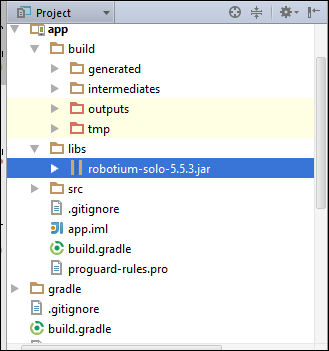
Step 3 - Thêm phụ thuộc vào tệp build.gradle dưới src thư mục.
androidTestCompile 'com.jayway.android.robotium: robotium-solo-5.5.3'
Step 4 - Đồng bộ Gradle.

Step 5 - Tạo lớp Kiểm tra như sau -
package com.example;
import com.robotium.solo.Solo;
import android.test.ActivityInstrumentationTestCase2;
import android.widget.EditText;
import android.widget.TextView;
public class MyTestClass extends ActivityInstrumentationTestCase2<TestActivity>{
private Solo solo;
public MyTestClass() {
super(TestActivity.class);
}
public void setUp() throws Exception {
solo = new Solo(getInstrumentation(), getActivity());
}
public void testCase() throws Exception {
String vResult="TestExample";
EditText vEditText = (EditText) solo.getView(R.id.edit1);
solo.clearEditText(vEditText);
solo.enterText(vEditText,"TestExample");
solo.clickOnButton("Submit");
assertTrue(solo.searchText(vResult));
TextView textField = (TextView) solo.getView(R.id.txt1);
//Assert to verify result with visible value
assertEquals(vResult, textField.getText().toString());
}
@Override
public void tearDown() throws Exception {
solo.finishOpenedActivities();
}
}Step 6- Lưu tất cả các thay đổi. Đảm bảo không có sai sót.
Step 7- Bây giờ, hãy chạy test case. Nếu trường hợp thử nghiệm thành công, bạn sẽ thấy kết quả sau!
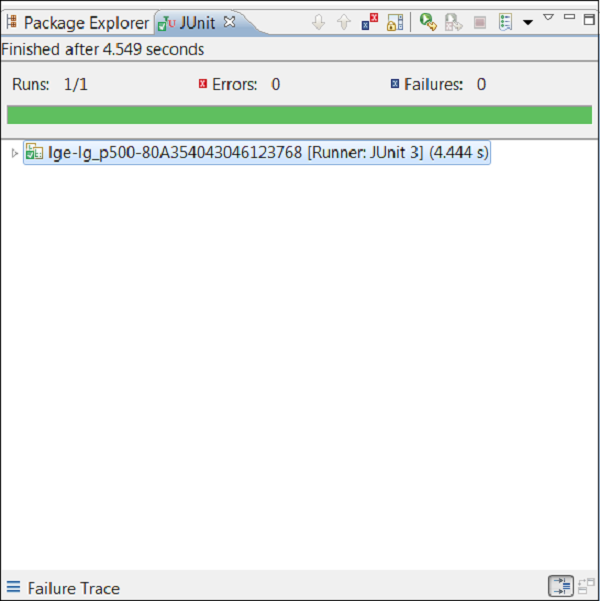
Selendroid là một khung tự động thử nghiệm để thử nghiệm các ứng dụng Android gốc và lai. Các bài kiểm tra Selendroid được viết bằng API ứng dụng khách Selenium Webdriver.
Lợi ích của Selendroid
Hoàn toàn tương thích với JSON Wire Protocol / Selenium 3 Ready.
Không cần sửa đổi ứng dụng đang thử nghiệm để tự động hóa ứng dụng.
Kiểm tra web di động bằng ứng dụng web xem trình điều khiển Android được tích hợp sẵn.
Cùng một khái niệm để tự động hóa ứng dụng gốc hoặc ứng dụng kết hợp.
Các phần tử giao diện người dùng có thể được tìm thấy bằng các loại định vị khác nhau.
Các cử chỉ được hỗ trợ: API tương tác người dùng nâng cao.
Trình giả lập hiện có được khởi động tự động.
Selendroid hỗ trợ cắm nóng các thiết bị phần cứng.
Tích hợp đầy đủ như một nút vào Selenium Grid để mở rộng quy mô và thử nghiệm song song.
Hỗ trợ nhiều API mục tiêu Android (10 đến 19).
Được xây dựng trong Thanh tra để đơn giản hóa việc phát triển trường hợp thử nghiệm.
Selendroid có thể được mở rộng trong thời gian chạy bằng các tiện ích mở rộng của riêng bạn.
Selendroid có thể tương tác với nhiều thiết bị Android (trình giả lập hoặc thiết bị phần cứng) cùng một lúc.
Hạn chế của Selendroid
Hạn chế của công cụ này là khá chậm và trên một số máy có RAM dưới 4GB thì không sử dụng được.
Cách sử dụng Selendroid
Step 1- Điều kiện tiên quyết để sử dụng Robotium là Java SDK (tối thiểu 1.6). Nếu bạn chưa cài đặt Java trên hệ thống của mình, hãy làm theo các bước dưới đây.
Tải xuống JDK và JRE từ Oracle JavaSE
Chấp nhận thỏa thuận cấp phép.
Cài đặt JDK và JRE.
Đặt biến môi trường như thể hiện trong ảnh chụp màn hình bên dưới.

Step 2- Tải xuống Android Studio từ SDK Android (Sẽ mất thời gian vì kích thước của tệp).
- Nhấp đúp vào exe và chạy trình cài đặt.
- Tiếp tục với tất cả các tùy chọn mặc định.
- Đặt ANDROID_HOME.
Step 3- Tải xuống các tệp jar Selenium và ứng dụng thử nghiệm từ Selendroid
- Tải xuống tệp jar selen và ứng dụng thử nghiệm.
- Đặt nó vào bất kỳ thư mục nào tức là D: \ SelendroidJars.
Step 4 - Thiết bị vật lý với cáp USB.
Đảm bảo rằng thiết bị được gắn vào máy trạm bằng cáp USB.
Đảm bảo rằng chế độ gỡ lỗi USB (trong cài đặt → Tùy chọn nhà phát triển) được bật.
Kiểm tra một ứng dụng với Selendroid
Để kiểm tra một Ứng dụng bằng Selendroid, hãy làm theo các bước dưới đây:
Step 1 - Cài đặt Eclipse.
Step 2 - Tạo một dự án Java.
Step 3 - Thêm tệp jar Selendroid đã tải xuống vào dự án mới tạo.
Step 4 - Thêm các tệp jar Selenium đã tải xuống vào dự án mới được tạo.
Step 5 - Định cấu hình testNG trong Eclipse.
Step 6- Kết nối các thiết bị di động với hệ thống bằng cáp USB. Đặt chế độ gỡ lỗi USB từ các tùy chọn của nhà phát triển trong cài đặt.
Step 7- Chạy máy chủ Selendroid. Mở dấu nhắc lệnh và viết mã sau và nhấn Enter -
java -jar selendroid-standalone-0.17.0-with-dependencies.jar -app selendroid-test-app-0.17.0.apkSelendroid-standalone sẽ khởi động máy chủ http trên cổng 4444 và sẽ quét tất cả các thiết bị ảo Android (avd) mà người dùng đã tạo (~ / .android / avd /).
Mở trình duyệt web và điều hướng đến: http://localhost:4444/wd/hub/status.
Step 8- Tạo một dự án Java; thêm các thư viện Selendroid Standalone, các lọ Selenium và các thư viện JUnit trong đường dẫn xây dựng.

Step 9 - Tạo gói trong dự án Java.
Step 10 - Tạo một lớp dưới gói và viết đoạn mã sau.
package selTest;
import io.selendroid.SelendroidDriver;
import io.selendroid.common.SelendroidCapabilities;
import io.selendroid.standalone.SelendroidConfiguration;
import io.selendroid.standalone.SelendroidLauncher;
import org.openqa.selenium.By;
import org.openqa.selenium.WebDriver;
import org.openqa.selenium.WebElement;
import org.testng.Assert;
import org.testng.annotations.AfterSuite;
import org.testng.annotations.BeforeSuite;
import org.testng.annotations.Test;
public class SelendroidTest {
private WebDriver driver ;
@BeforeSuite
public void setUp() throws Exception {
SelendroidConfiguration config = new SelendroidConfiguration();
config.addSupportedApp("selendroid-test-app-0.9.0.apk");
SelendroidLauncher selendroidServer = new SelendroidLauncher(config);
selendroidServer.launchSelendroid();
SelendroidCapabilities caps = new
SelendroidCapabilities("io.selendroid.testapp:0.9.0");
driver = new SelendroidDriver(caps);
}
@Test
public void selendroidTest() throws Exception {
WebElement inputField = driver.findElement(By.id("my_text_field"));
Assert.assertEquals("true", inputField.getAttribute("enabled"));
inputField.sendKeys("Selendroid");
Assert.assertEquals("Selendroid", inputField.getText());
WebElement button = driver.findElement(By.id("buttonTest"));
button.click();
button = driver.findElement(By.id("button2"));
button.click();
Thread.sleep(5000);
button = driver.findElement(By.id("startUserRegistration"));
button.click();
Thread.sleep(10000);
WebElement element = driver.findElement(By.id("label_username"));
String text = element.getText();
System.out.println(text);
element = driver.findElement(By.id("inputUsername"));
element.sendKeys("bob");
element = driver.findElement(By.id("inputEmail"));
element.sendKeys("[email protected]");
element = driver.findElement(By.id("inputPassword"));
element.clear();
element.sendKeys("test1233");
element = driver.findElement(By.id("inputName"));
element.clear();
element.sendKeys("My Name ");
element = driver.findElement(By.id("input_preferedProgrammingLanguage"));
element.click();
element = driver.findElement(By.id("text1"));
element.click();
element = driver.findElement(By.id("input_adds"));
element.click();
element = driver.findElement(By.id("btnRegisterUser"));
element.click();
element = driver.findElement(By.id("buttonRegisterUser"));
element.click();
}
@AfterSuite
public void tearDown(){
driver.quit();
}
}Step 11 - Chạy lớp với cấu hình chạy testNG.
Appium là một khung tự động thử nghiệm mã nguồn mở để thử nghiệm các ứng dụng gốc và ứng dụng kết hợp và ứng dụng web dành cho thiết bị di động. Nó hỗ trợ các ứng dụng iOS và Android bằng giao thức WebDriver.
Ưu điểm của Appium
Nó miễn phí và (hầu hết) là mã nguồn mở.
Nó có một nhóm Google hoạt động và được hỗ trợ rất tốt.
Nó nằm trong thông số kỹ thuật của Selenium 3 nên sẽ là bằng chứng trong tương lai.
Nó hỗ trợ cả Android và iOS.
Nó không yêu cầu bất kỳ thứ gì được cài đặt trên thiết bị - không cần thay đổi máy chủ hoặc mã.
Hạn chế của Appium
- Không hỗ trợ chờ đợi thông minh.
- Trên iOS, bạn chỉ có thể thực hiện một bài kiểm tra tại một thời điểm trên mỗi máy Mac.
- Hỗ trợ cử chỉ hạn chế.
- Hỗ trợ hạn chế cho Android <4.1
Cách sử dụng Appium
Step 1- Điều kiện tiên quyết để sử dụng Appium là Java SDK (tối thiểu 1.6). Nếu bạn chưa cài đặt Java trên hệ thống của mình, hãy làm theo các bước dưới đây.
Tải xuống JDK và JRE từ Oracle JavaSE
Chấp nhận thỏa thuận cấp phép.
Cài đặt JDK và JRE.
Đặt biến môi trường như thể hiện trong ảnh chụp màn hình bên dưới.

Step 2- Tải xuống Android Studio từ SDK (Sẽ mất thời gian vì kích thước của tệp).
- Nhấp đúp vào exe và chạy trình cài đặt.
- Tiếp tục với tất cả các tùy chọn mặc định.
- Đặt ANDROID_HOME.
Step 3 - Cài đặt hình ảnh và công cụ Android.
- Nhấp vào Trình quản lý SDK -

Chọn gói cần thiết. Ví dụ: nếu chúng tôi đang xây dựng Ứng dụng cho Android 4.4.2, thì hãy đảm bảo rằng các gói sau được chọn trong phần Công cụ -
- Công cụ SDK Android phiên bản 22.6.3
- Công cụ nền tảng Android phiên bản 19.0.1
- Android SDK Build-tools phiên bản 19.1
Step 4 - Tạo thiết bị ảo Android -
Mở Android Studio và nhấp vào Trình quản lý AVD trên thanh công cụ. AVD cho phép chúng tôi kiểm tra và chạy các ứng dụng Android của chúng tôi.

Sử dụng các cài đặt sau cho Nexus5 AVD -
Thiết bị: Nexus 5 (4,95, 1080 x 1920; xxhdpi)
Mục tiêu: Google API x86 (Google Inc.) - API cấp 19
Đảm bảo rằng bạn chọn mục tiêu có các API của Google trong tên.
CPU: Intel Atom (x86)
Chọn hộp để Sử dụng GPU máy chủ
Bấm OK.
Bây giờ bạn sẽ thấy AVD bạn đã tạo trong Trình quản lý AVD, nơi bạn có thể bắt đầu, xóa hoặc tạo một AVD khác!
Step 5- Tải xuống các tệp jar Appium từ Appium
Kiểm tra ứng dụng với Appium
Để kiểm tra một ứng dụng với Appium, hãy làm theo các bước dưới đây:
Step 1 - Tạo một Dự án thử nghiệm trong Android Studio có tên là “RobotiumTest”.

Chọn tất cả các tùy chọn mặc định cho đến khi bạn đến trang chính.
Step 2- Thêm các lọ Appium vào dự án của bạn. Nhấp vào Dự án → Ứng dụng → sao chép tất cả các lọ trong lib. Chọn các lọ đã sao chép ngoại trừ Selenium, Java client và Junit Jar, sau đó nhấp chuột phải vào nó và nhấp vào "Thêm làm Thư viện".
Step 3- Nhấp vào build.gradle trong Ứng dụng. Bạn sẽ thấy tất cả các thư viện được thêm vào, như được hiển thị trong ảnh chụp màn hình sau.
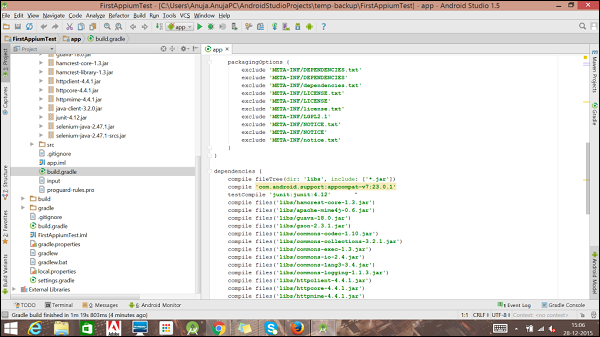
Step 4 - Bây giờ tạo một lớp Java như hình dưới đây -
AppiumDriver driver;
@Before
public void testCaseSetup()throws Exception {
//service.start();
//reader.readFile();
DesiredCapabilities cap = new DesiredCapabilities();
cap.setCapability(MobileCapabilityType.PLATFORM_NAME,"Android");
cap.setCapability(MobileCapabilityType.DEVICE_NAME, "Android device");
cap.setCapability(MobileCapabilityType.NEW_COMMAND_TIMEOUT, "4000");
cap.setCapability(MobileCapabilityType.APP, "c://apk//sample.apk");
driver = new AndroidDriver<MobileElement>("http://127.0.0.1:4444/wd/hub",cap);
}
@Test
public void testcase1()throws Exception {
driver.findElementByID("Example").click();
Asser.assertTrue(driver.findElementByID("Example").isDisplayed));
}
@After
public void testCaseTearDown() {
driver.quit();
}Step 5 - Chạy Test case.
- Nhấp vào biến thể xây dựng và chọn Kiểm thử đơn vị.
- Khởi động máy chủ Appium bằng cổng cụ thể "4444".
- Tải xuống Appium cho Windows từ đây.
- Nhấp đúp vào .exe và cài đặt Appium.
- Nhấp vào biểu tượng để lên giao diện người dùng.
- Thay đổi cổng nếu được yêu cầu, như hình dưới đây.
- Nhấp vào nút Play để khởi động máy chủ.
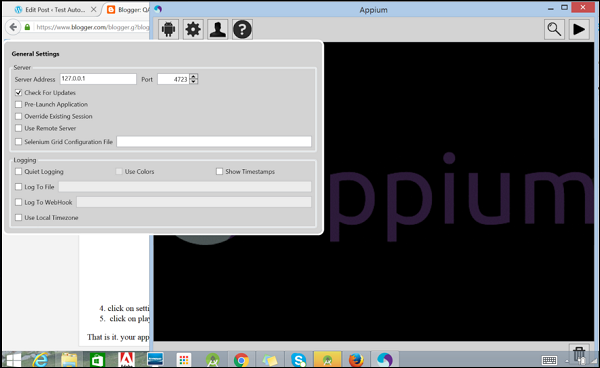
- Kết nối thiết bị khi bật gỡ lỗi USB hoặc khởi động trình giả lập.
- Nhấp chuột phải vào lớp thử nghiệm và nhấp vào "Chạy".
Zucchini là một khung thử nghiệm mới sử dụng ngôn ngữ dành riêng cho miền kiểu BDD (DSL). Một trong những lĩnh vực trọng tâm của nó là đơn giản hóa các bài kiểm tra chấp nhận được viết bằng Selenium.
Nó không phải là sự thay thế cho JBehave hoặc Khung Robot, như bạn sẽ thấy ở phần sau. Ở đây, chúng tôi sẽ cung cấp cho bạn cái nhìn sơ lược về các khái niệm của Zucchini bằng cách mô tả từng bước một ví dụ.
Cách cài đặt Zucchini
Điều kiện tiên quyết để cài đặt Zucchini là XCode 4.2. Ngoài ra, cần có một số công cụ dòng lệnh như brew update && brew install imagemagick && brew install coffee-script.
Cách sử dụng Zucchini
gem install zucchini-ios
Bắt đầu bằng cách tạo một giàn giáo dự án
Tạo khung tính năng cho tính năng đầu tiên của bạn
Bắt đầu hack bằng cách sửa đổi features/my_feature/feature.zucchini và features/support/screens/welcome.coffee.
Zucchini không liên quan đến việc thực hiện bất kỳ sửa đổi nào đối với mã ứng dụng của bạn. Bạn cũng có thể giữ các bài kiểm tra Zucchini của mình trong một dự án riêng biệt.
zucchini generate --project /path/to/my_project
zucchini generate --feature /path/to/my_project/features/my_feature
Ngoài ra, hãy xem dự án demo zucchini có thiết lập Zucchini dễ dàng khám phá xung quanh mẫu CoreDataBooks của Apple.
Chạy trên thiết bị
Thêm thiết bị của bạn vào features/support/config.yml.
Chạy trên Trình mô phỏng iOS. Chúng tôi đặc biệt khuyến khích bạn chạy các tính năng của Zucchini trên phần cứng thực. Tuy nhiên, bạn có thể chạy chúng trên Trình mô phỏng iOS, nếu phải.
Trước hết, hãy sửa đổi features/support/config.ymlđể bao gồm một đường dẫn đầy đủ đến ứng dụng đã biên dịch của bạn. Ví dụ,
ứng dụng: /Users/vaskas/Library/Developer/Xcode/DerivedData/CoreDataBooks-ebeqiuqksrwwoscupvxuzjzrdfjz/Build/Products/Debug-iphonesimulator/CoreDataBooks.app
Thứ hai, thêm mục nhập 'Trình mô phỏng iOS' vào phần thiết bị (không cần UDID) và đảm bảo bạn cung cấp giá trị thực cho 'màn hình' dựa trên cài đặt Trình mô phỏng iOS của bạn -
Chạy nó như -
ZUCCHINI_DEVICE="iOS Simulator" zucchini run /path/to/my_feature
Các udidetect tiện ích rất hữu ích nếu bạn định thêm thiết bị theo thời gian - udidetect -z.
ZUCCHINI_DEVICE="My Device" zucchini run /path/to/my_feature
Hiển thị kết quả